10 лучших приложений для создания таймлапса
Таймлапс, то есть замедленная (покадровая) съёмка, набирает всё большую популярность. Рынок быстро откликнулся на спрос, и сегодня есть довольно много приложений для осуществления подобной съёмки.
В этой статье вы найдёте описания лучших приложений для замедленной съёмки, причём как для смартфонов на базе Android, так и для iPhone.
Встроенные приложения камеры
Мы говорим это постоянно и повторим ещё раз: самая лучшая камера — та, что всегда с вами. То же самое относится и к приложениям для замедленной съёмки.
Вы можете даже не осознавать, что такое приложение у вас уже есть, но стандартное приложение камеры для iPhone и Android действительно даёт вам такую возможность. В данном случае это приложение для видеосъёмки, и оно очень просто в использовании.
Просто нажмите красную кнопку, и начните захват. Мы не знаем, как долго это приложение может снимать, но мы легко создали 10-секундный таймлапс-ролик. Это даже скорее гиперлапсы, так как во время захвата вы можете перемещаться.
Это даже скорее гиперлапсы, так как во время захвата вы можете перемещаться.
Единственная проблема заключается в том, что данный инструмент не предлагает никаких дополнительных функций. Но вы можете отредактировать уже отснятое видео позже, используя это или любое другое приложение для редактирования видео.
И для вас не составит никакого труда поделиться отснятым материалом с другими пользователями.
Hyperlapse Instagram (iOS)
Instagram славится не только своим знаменитым квадратным форматом и множеством специализированных фильтров, но и своими приложениями. Hyperlapse является одним из таких приложений, созданных Instagram для съёмки видео.
Hyperlapse — это одно из лучших приложений для замедленной съёмки, потому что оно невероятно простое в использовании. От других подобных приложений его отличает то, что Hyperlapse позволяет делать таймлапсы в движении. Вы даже можете использовать его в качестве стабилизатора изображения при съёмке обычного видео. Это заставляет вас мыслить креативно и побуждает к действию.
Единственная проблема заключается в том, что вы можете поделиться отснятым видео только на Facebook или в Instagram. Но если ваша основная цель — создание хороших таймлапсов, то это iPhone-приложение действительно для вас.
Скачать
Timelapse Pro (iOS)
Timelapse Pro для iPhone — отличное приложение для замедленной видеосъёмки. Войдя в это приложение, вы можете сразу же начать съёмку, буквально одним нажатием кнопки.
После того как таймлапс будет отснят, вы можете применить к нему один из 25 видеоэффектов. Можете даже добавить звуковую дорожку, если нужно. Сохраните ваш файл в приложении, чтобы впоследствии им можно было поделиться с другими пользователями в соцсетях.
Вы можете заранее настроить все необходимые параметры — количество кадров в секунду, длительность съёмки, даже задержку старта. Кроме того, вы можете заблокировать экспозицию и фокус (это очень полезная функция). Для обозначения активности в приложении используются звуковые эффекты.
Что нам особенно понравилось в Timelapse Pro, так это наличие эффекта tilt-shift, благодаря которому ваше изображение будет выглядеть как миниатюрная (почти игрушечная) деревенская сцена.
Скачать
Timelapse (iOS)
Это небольшое, но мощное приложение занимает достойное место в нашем списке. Оно предлагает возможность ручного управления такими параметрами, как насыщенность, яркость, контрастность и, конечно же, экспозиция.
Помимо этого, с его помощью вы можете записывать видео в формате 4K и сохранять RAW-файлы. Это огромное преимущество в обеспечении высокого качества съёмки.
Если этого вам недостаточно, есть функция, которая позволяет записывать видео с наклоном и смещением (имитация эффекта tilt-shift). Невероятно, но нет никакого мерцания таймлапсов. Это очень важно для ночных съёмок.
Что нам особенно понравилось, так это возможность покадрового редактирования записанных таймлапсов. Потрясающе! Отличный вариант для начинающих и профессиональных фотографов.
Скачать
Timelapse Video Editor Pro (Android)
Timelapse Video Editor Pro — это профессиональный инструмент для записи замедленного видео с помощью Android-устройства. Вы даже можете использовать его в качестве видеоредактора, ускоряя или замедляя ранее отснятый материал. И, да, можно конвертировать обычное видео в таймлапс.
Вы даже можете использовать его в качестве видеоредактора, ускоряя или замедляя ранее отснятый материал. И, да, можно конвертировать обычное видео в таймлапс.
В приложении есть много других функций. Например, имеется три варианта повышения качества ваших таймлапсов. Кроме того, есть четыре различных настройки скорости.
Все отснятые видео и таймлапсы могут быть обрезаны, поэтому можете не волноваться, если в кадр попал какой-то нежелательный объект.
Это прекрасное приложение для таймлапсов позволяет делиться с другими пользователями отснятым материалом.
Скачать
Pic Pac Stop (Android)
Несмотря на своё забавное название, Pic Pac Stop является серьёзным приложением для замедленной съёмки на Android. Более того, это одно из лучших приложений. Оно позволяет не только снимать, но и импортировать или конвертировать уже отснятое видео в таймлапсы.
Даже после того как видео было импортировано, вы всё ещё можете редактировать его. Приятным бонусом является возможность добавления аудио.
Одна из лучших функций — голосовое управление. Вы можете управлять ручным режимом, используя голосовые команды.
Приложение интересное и полезное, но вам нужно приобрести профессиональную версию, чтобы иметь возможность пользоваться всеми функциями.
Скачать
Framelapse (Android)
Как и большинство других хороших приложений для таймлапса, Framelapse позволяет вам выставлять настройки вручную. Экспозиция, баланс белого, таймер — всё это можно изменить. При желании вы можете даже применить фильтры.
Для видео можно задать интервал кадров, продолжительность видео и ориентацию. Разрешение и битрейт тоже могут быть установлены по вашему желанию.
Это одно из самых простых в использовании приложений, поэтому вы будете пользоваться им чаще, чем другими. Если вам не слишком мешают всплывающие окна рекламы, то бесплатная версия будет отличным вариантом для вас. За профессиональную версию, которая даст вам баланс белого и блокировку автоматической экспозиции, придётся заплатить.
Framelapse — это одно из лучших приложений для замедленной съёмки на Android.
Скачать
Microsoft Hyperlapse Mobile (Android)
Когда речь заходит о гиперлапс-приложениях, то это приложение для мобильных устройств на базе Android может стать гарантией создания лучших работ. Первое его преимущество — простой пользовательский интерфейс.
Вы можете не только снимать видео, но и импортировать его. Это делает данное приложение одним из лучших на рынке.
Вы можете изменять скорость записи видео — от 1x до 32x. Чтобы просто стабилизировать съёмку, используйте скорость 1x. Эта скорость также позволит сохранить звук без изменений.
После того как вы сняли таймлапс, вы можете выбрать разрешение (720 или 1080p), а затем сохранить файл.
И, конечно, вы можете поделиться окончательным результатом с другими пользователями, как только рендеринг будет завершён.
Скачать
Lapse It (iOS, Android)
В Lapse It имеются все функции, которые вы можете ожидать от одного из лучших приложений для съёмки таймлапсов. Здесь вы можете вручную выставить все настройки, такие как фокусировка, ISO и баланс белого.
Здесь вы можете вручную выставить все настройки, такие как фокусировка, ISO и баланс белого.
Из того, что вы вряд ли ожидали увидеть, — возможность съёмки видеороликов в технике stop-motion. Кроме того, вы можете изменять разрешение видео, кодек, частоту кадров в секунду. Даже можно добавить звуковую дорожку или эффект.
В общем, это очень мощное таймлапс-приложение для Android и iPhone. Начните использовать его уже сегодня.
Скачать
Time Lapse Camera (Android)
Когда вы соберётесь загрузить это Android-приложение для замедленной съёмки, вы можете увидеть название Time Spirit. Разработчики наверняка неслучайно сменили название в середине релиза, так что не стоит откладывать скачивание приложения.
С самого начала использования Time Lapse Camera у вас будет два варианта работы: либо фото-лапс, либо таймлапс. Фото-лапс позволяет вам выбрать до 30 готовых изображений, которые приложение превратит в замедленное видео. Этот вариант отлично подходит для проектов, где вы в течение дня делаете несколько изображений в одном и том же месте.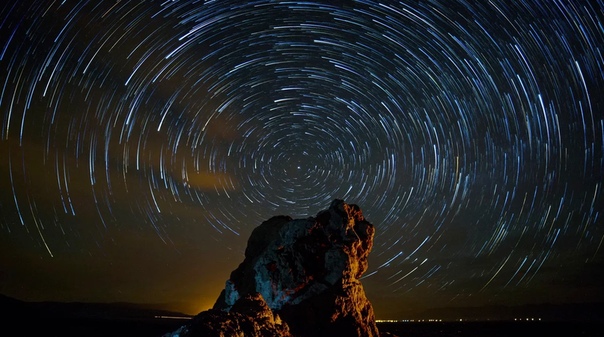
Вы можете добавить аудио, изменить разрешение (максимум 1080p) и выбрать продолжительность — от 1 минуты до 12 часов.
Скачать
App Store: Skyflow – Съёмка таймлапс
Skyflow — это удобный и функциональный инструмент для фотографов, которые стремятся к лучшему качеству съёмки тайм-лапс!
Skyflow имеет множество опций, таких как выбор разрешения и формата съёмки, эффекты размытия и светового следа, HDR, панорамирование и многое другое.
После окончания съёмки, ваш таймлапс необходимо экспортировать в виде видеофайла или последовательности изображений.
Особенности:
• Съёмка и экспорт в разрешении до 4K
• Съёмка и экспорт RAW (для iPhone 6S и выше)
• Ручное управление фокусом, ISO, скоростью затвора и балансом белого
• Функция уменьшения шумов NR для более чистых снимков
• Функция увеличения светочувствительности LLB для съёмки в тёмное время суток
• Режимы длинной экспозиции: световой след и размытие движения с функцией предпросмотра
• Брекетинг экспозиции для последующего экспорта HDR
• Функции масштабирования и искажения линзы для интересных эффектов
• Функция панорамирования для придания динамики и драматического эффекта
• Поддержка стабилизаторов DJI OSMO Mobile и DJI OSMO Mobile 2
Внимание: устройство DJI OSMO Mobile 3 не поддерживается (по независящим от нас причинам)!
Другие функции:
• Поддержка телеобъектива (на устройствах с двойной камерой)
• Индикаторы системного времени, памяти и батареи (нажатие на индикаторе памяти меняет режим отображения)
• Задание времени начала, интервала и продолжительности съёмки
• Несмотря на то, что интервал съёмки фиксирован, редактор позволит вам изменить скорость воспроизведения таймлапс-проекта перед экспортом!
• Сетка с линиями для правила третей и соотношении сторон 1:1 (квадрат) и 2.
 39:1 (кинематографический)
39:1 (кинематографический)• GPS метаданные в фотографиях
Также:
• Быстрый просмотр ваших временных проектов прямо на главном экране, просто проведите пальцем
• Богатый редактор: возможность урезать время, добавить музыку или продолжить отсчет времени
• Удобные и понятные параметры экспорта с выбором разрешения, формата, частоты кадров и качества видео
• Полученное видео можно сохранить в библиотеке фотографий, отправить в iTunes или отправить в другое приложение
Важно!
В бесплатной версии, вы можете снимать таймлапс, не беспокоясь о каких-либо ограничениях,
но экспорт будет ограничен pазрешением 540p, 30 fps и видео будет содержать водяной знак.
Ограничения разблокируются одноразовыми покупками.
Обратите внимание, что если ваше устройство имеет 8-ми мегапиксельную камеру, то она имеет на 15% меньшее разрешение, чем реальное 4K, и поэтому во время экспорта видео, имеет место небольшая потеря качества.
Съёмка таймлапс-видео на камеры Nikon / Съёмка для начинающих / Уроки фотографии
Таймлапс — серия фотоснимков, превращённая в видео. Наверняка вы уже видели таймлапсы в интернете или по телевизору. Это выглядит красиво и эффектно. С их помощью можно показать в ускоренном виде медленные процессы — от восхода или заката до распускания цветка.
Почему нельзя просто включить на камере видеозапись, а потом ускорить её при обработке? Дело в том, что съёмка таймлапса — длительный процесс. Поэтому во время видеозаписи у вас либо кончится карта памяти, либо сядет батарея.
При съёмке таймлапс камера снимает фотографии с определённым интервалом в течение заданного фотографом времени. В итоге каждый полученный снимок становится кадром видеозаписи. Стандартная частота видео — 25 кадров в секунду, поэтому для создания одной секунды таймлапс-видео потребуется сделать 25 фотографий.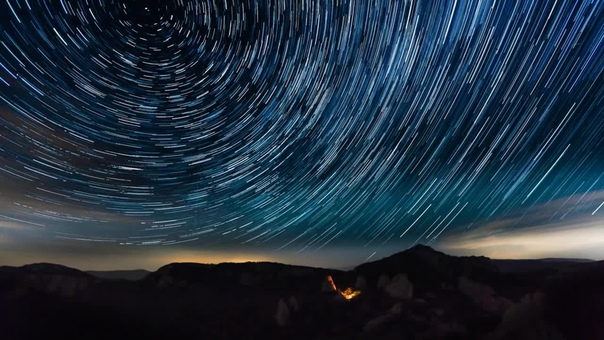 Но к этим настройкам мы ещё вернёмся, а пока поговорим о том, с чего стоит начать.
Но к этим настройкам мы ещё вернёмся, а пока поговорим о том, с чего стоит начать.
Что необходимо для съёмки таймлапс-видео
- Штатив. Съёмка таймлапс — это длительный процесс. Даже самые короткие ролики снимаются 5–10 минут. А чаще всего речь идет о получасе или даже о паре суток, в зависимости от сюжета съёмки. И всё это время камера должна быть неподвижна, иначе в итоговом видеоролике получится в лучшем случае сильная тряска, а в худшем — просто каша из разрозненных кадров. На первых порах штатив можно заменить любой неподвижной опорой. Подойдут, например, подоконник, табурет, камень, бордюр. Но все эти вещи не позволят выбрать подходящий ракурс, горизонт окажется заваленным, а компоновка неидеальной. Так что штатив — лучший друг всех тех, кто снимает таймлапс. Чтобы заставить камеру двигаться во время съёмки таймлапс (например, чтобы на видео получилось плавное панорамирование), выпускаются дополнительные аксессуары, устанавливаемые на штатив, в том числе моторизованные слайдеры и головки.

Таймлапс, сделанный на камеру Nikon Z 7 с применением головок Syrp Genie Mini:
- Камера с ручными настройками съёмки или/и функцией съёмки таймлапс. Любая камера подойдёт для съёмки, если у неё есть режим приоритета диафрагмы (A) и ручной режим (М), при том условии, что к ней можно подключить пульт дистанционной съёмки. Большинство современных фотокамер и даже экшн-камеры и смартфоны имеют встроенную функцию съёмки таймлапс. Современные камеры Nikon, имеющие функции интервальной съёмки и съёмки таймлапс: Nikon D5300, Nikon D5500, Nikon D5600, Nikon D7500, Nikon D750, Nikon D810. Предпочтительнее использовать для съёмки таймлапсов камеры, имеющие функцию электронного затвора. Ведь в процессе такой съёмки могут делаться тысячи снимков — это изнашивает механический затвор.

- Программируемый пульт дистанционного управления. Если в вашей камере нет функций интервальной и таймлапс-съёмки, понадобится пульт. На программируемом пульте можно задать интервал съёмки и количество кадров, которые должна сделать камера. «Однокнопочный» пульт без этих возможностей для таймлапс не подойдёт.

Программируемый пульт Nikon MC-36А
- Если в вашей камере нет специальной функции для создания таймлапс-видео или есть только функция интервальной съёмки, вам понадобится программное обеспечение для создания таймлапс. Существует множество программ для ПК, куда можно загрузить серию отдельных кадров в формате JPEG и получить на выходе из них видеоролик. Один нюанс: все серьёзные программы — Adobe Photoshop CC, Adobe Premiere Pro, Time Lapse Tool — будут платными.
Встроенная функция для таймлапс, конечно, удобнее. Однако создание финального видео из серии кадров не в камере, а на ПК даст возможность применить к снимкам ту или иную компьютерную обработку. В этом случае пригодятся возможности пакетной обработки RAW-конвертеров (Adobe Lightroom Classic, PhaseOne Capture One), где одни и те же настройки можно перенести сразу на тысячи кадров. Однако это уже удел опытных фотографов. Такая коррекция, как и создание видео на ПК из отдельных кадров, потребует серьёзной мощности от компьютера и займёт продолжительное время.
Для самостоятельной съёмки таймлапс в современных фотокамерах Nikon есть все необходимые инструменты. Мы рассмотрим встроенную в камеры Nikon функцию таймлапс-съёмки.
На беззеркалках Nikon Z 50, Nikon Z 6 и Nikon Z 7 этот пункт находится в меню фотосъёмки.
На зеркальных камерах (в данном случае — на Nikon D850) этот пункт находится в настройках видеосъёмки.
Итак, найдём в меню фотокамеры пункт меню «Цейтраферная съёмка». В зависимости от модели камеры, этот пункт может находиться как в меню фотосъёмки, так и в меню настроек видеозаписи. Рассмотрим, какие настройки есть в этом пункте меню.
Интервал. В этом пункте задаётся интервал между кадрами. Чем больше интервал, тем более ускоренным в итоге получится видео. На скриншоте задан интервал в 1 секунду. Пауза между кадрами в 1–5 секунд хорошо подойдёт для съёмки рассветов, закатов. Обратите внимание, что интервал не должен превышать значение выдержки, на которой ведётся съёмка. И лучше за этим следить самостоятельно, чтобы не было проблем на итоговом видео.
И лучше за этим следить самостоятельно, чтобы не было проблем на итоговом видео.
Время съёмки. В этом пункте задаётся время, на протяжении которого будет вестись съёмка. На скриншоте задано время в 30 минут. Этого хватит, например, чтобы показать на видео процесс захода солнца или рассвет. Обратим внимание и на нижнюю часть экрана. Там представлен таймлапс-калькулятор. Он показывает (голубые цифры), каким в итоге по длительности получится видео, и указывает (серые цифры) максимальную доступную длину видеоролика для выбранного разрешения видео.
Выравнивание экспозиции. Это очень важный параметр! Очевидно, что в процессе съёмки освещение может меняться. Поэтому, чтобы кадры постоянно оставались яркими, хорошо проэкспонированными, нужно будет поправлять экспозицию. Для этого и нужен данный параметр. Обратите внимание, что в режиме М (с выключенным авто-ISO) даже при включённом выравнивании его не произойдёт — ведь фотограф забрал у автоматики камеры все параметры, ей нечего регулировать. Поэтому, в отличие от классической пейзажной съёмки, таймлапсы удобнее всё-таки снимать в режиме А, отдав камере контроль над выдержкой.
Поэтому, в отличие от классической пейзажной съёмки, таймлапсы удобнее всё-таки снимать в режиме А, отдав камере контроль над выдержкой.
Бесшумная съёмка. Если в вашей камере есть функция электронного затвора, то есть и этот пункт меню. Для съёмки таймлапсов бесшумная съёмка очень полезна. С ней не будет изнашиваться механический затвор фотокамеры, да и съёмка станет проходить без постоянного щёлканья фотокамеры. Очень удобно!
Перелистнём меню ниже — на экране появятся ещё несколько важных пунктов.
Область изображения. Это выбор между DX-форматом кадра и полным кадром. Опция доступна на полнокадровых камерах. Пожалуй, в основном пригодится тем пользователям, которые на полнокадровых камерах используют «кропнутую» оптику.
Одна из важнейших функций настройки для таймлапс-съёмки — итоговое разрешение видео. Ведь мы хотим получить качественный, детализированный видеоролик! Поэтому ставим максимальное разрешение; в нашем случае это 4К. А вот с частотой кадров можно поиграть. Не обязательно ставить 30 кадров в секунду. Ведь чем меньше будет частота кадров на видео, тем меньше нам нужно сделать отдельных фотографий.
Ведь мы хотим получить качественный, детализированный видеоролик! Поэтому ставим максимальное разрешение; в нашем случае это 4К. А вот с частотой кадров можно поиграть. Не обязательно ставить 30 кадров в секунду. Ведь чем меньше будет частота кадров на видео, тем меньше нам нужно сделать отдельных фотографий.
Приоритет интервала. Что, если в ходе съёмки выдержка станет длиннее, чем интервал между кадрами? Должна ли автоматика сохранять интервал или всё-таки продолжать удлинять выдержку? Если интервал будет нарушен, скорость видеозаписи окажется непостоянной. А в ситуации нарушения экспозиции видео станет слишком тёмным. В большинстве случаев лучше всё-таки нарушить интервал, так что эту настройку оставим в положении OFF.
NIKON Z 7 / 14.0-24.0 mm f/2.8 УСТАНОВКИ: ISO 140, F2.8, 1/2 с, 15.0 мм экв.Снимаем!
Итак, мы пришли на место съёмки. Все параметры необходимо настроить наверняка, ведь процесс съёмки таймлапса долгий, переснять не всегда будет возможно: свет уйдёт, солнце закатится за горизонт. В целом съёмка таймлапса похожа на фотосъёмку пейзажа или архитектуры. Поэтому выберем режим А и прикроем диафрагму, например, до значений f/8–f/11 для обеспечения большой глубины резкости. ISO лучше держать достаточно низким, чтобы не было цифрового шума. А вот за выдержкой надо следить внимательно: она не должна быть слишком длинной. Ведь если она станет в ходе съёмки длиннее заданного в меню интервала, тогда всё пойдёт наперекосяк.
В целом съёмка таймлапса похожа на фотосъёмку пейзажа или архитектуры. Поэтому выберем режим А и прикроем диафрагму, например, до значений f/8–f/11 для обеспечения большой глубины резкости. ISO лучше держать достаточно низким, чтобы не было цифрового шума. А вот за выдержкой надо следить внимательно: она не должна быть слишком длинной. Ведь если она станет в ходе съёмки длиннее заданного в меню интервала, тогда всё пойдёт наперекосяк.
Настроив все эти параметры и сфокусировавшись в нужном месте, заходим в меню «Цейтраферная съемка» и нажимаем самый верхний пункт — «Запуск». Камера начнёт снимать. Она будет делать кадры с заданным нами интервалом на протяжении заданного нами времени. Если захочется прервать процесс, то достаточно нажать на кнопку спуска, чтобы камера остановилась. Видео, которое она успеет снять за это время, сохранится на карте памяти.
Nikon Z 50 с объективом Nikon NIKKOR Z DX 16-50mm f/3. 5-6.3 VR — подходящий комплект для создания таймлапсов.
5-6.3 VR — подходящий комплект для создания таймлапсов.
Съёмка таймлапсов — это интересно, а результат может получиться захватывающим! Современные камеры позволяют легко и просто заниматься этим видом съемки и получать качественные результаты. Делитесь своими таймлапсами и опытом съёмки в комментариях!
Microsoft Hyperlapse — приложение для создания таймлапсов на Android и Windows | by Эд Револьвер
Главная функция приложения — ускорение длинных видео. Изначально оно создавалось для преобразования длинных роликов, снятых на камеры GoPro, в интересные и качественные сюжеты. Можно было взять любое видео, ускорить его и поделиться в социальных сетях. Просмотр ускоренного видео не занимает много времени, а для большинства людей мелкие детали не играют большой роли. Чтобы ускорить ролик до формата time-lapse, нужно стабилизировать изображение для оптимального просмотра и сжать все данные.
Основное отличие Microsoft Hyperlapse от аналога Instagram в том, что здесь вам не нужно специально снимать таймлапс видео. Программа умеет обрабатывать даже старые видео, записанные несколько лет назад. Кроме того, в приложении от Microsoft есть функция распознавания лиц, чего в аналоге Instagram не было. Поэтому, если объектом съемки является человек, можно будет рассчитывать на идеальный результат.
Программа умеет обрабатывать даже старые видео, записанные несколько лет назад. Кроме того, в приложении от Microsoft есть функция распознавания лиц, чего в аналоге Instagram не было. Поэтому, если объектом съемки является человек, можно будет рассчитывать на идеальный результат.
Если приложения для Android и Windows Phone позволяют создавать посредственные видео в режиме таймлапс, то версия Microsoft Hyperlapse для ПК получила продвинутые инструменты для редактирования видео:
- стандартная настройка для создания таймлапсов с минимальным перемещением камеры;
- расширенный режим для роликов, отснятых камерами по типу GoPro, которые способны обеспечить более высокое качество съемки.
Бесплатная пробная версия приложения Hyperlapse Pro уже доступна для загрузки на официальном сайте продукта. Но созданные с ее помощью видео будут помечаться соответствующим водяным знаком. Microsoft планирует выпустить платную версию Hyperlapse Pro для профессионалов, но пока неизвестно, сколько она будет стоить.
Приложение совместимо с Lumia 435, 530, 532, 535, 630, 635, 636, 638, 640, 640 XL, 730, 735, 830, 930 и 1520 (модели с 512 МБ RAM не могут записывать в HD-разрешении), HTC One M8, с устройствами на базе Android 4.4 или выше и ПК под управлением 64-битных версий Windows 7 и Windows 8.x (требуется не менее 4 ГБ RAM).
GoPro: как создавать таймлапс-видео?
Прежде чем объяснять, как создавать таймлапс-видео с помощью GoPro, дадим несколько базовых рекомендаций и подскажем, где искать сюжеты для съемки.
Выделяют два способа записи видео в технике таймлапс:
- Снимается видео, а затем увеличивается скорость его воспроизведения.
- Снимаются отдельные кадры с одинаковым временным интервалом, которые затем «склеиваются» вместе, чтобы получить видео (качество в этом случае будет выше).
Благодаря легким универсальным экшн-камерам, таким как GoPro, возможности для интервальной съемки стали почти безграничными. Вы можете установить камеру на крыше автомобиля во время поездки по городу или вести съемку на спортивных мероприятиях — одним словом, снимать можно практически везде.
Вы можете установить камеру на крыше автомобиля во время поездки по городу или вести съемку на спортивных мероприятиях — одним словом, снимать можно практически везде.
Разумеется, для съемки при помощи GoPro можно использовать такие классические сюжеты, как меняющееся небо, заход и восход солнца, работа на строительных площадках или движущиеся толпы людей.
1 GoPro: выбираем правильный режим для интервальной съемки
Настраиваем камеру GoProВ первую очередь, активируйте в своей камере соответствующий режим съемки. Экшн-камера будет автоматически снимать фотографии через определенные промежутки времени.
Для того чтобы активировать режим интервальной съемки, включите GoPro и три раза нажмите кнопку POWER/MODE («ПИТАНИЕ/РЕЖИМ»)
2 Таймлапс: устанавливаем временной интервал между кадрами
В зависимости от того, какой сюжет вы выбрали для своего таймлапс-видео, вам придется использовать различные интервалы съемки. Это обусловлено тем, что автомобили, к примеру, быстрее исчезают из кадра, чем заходящее солнце.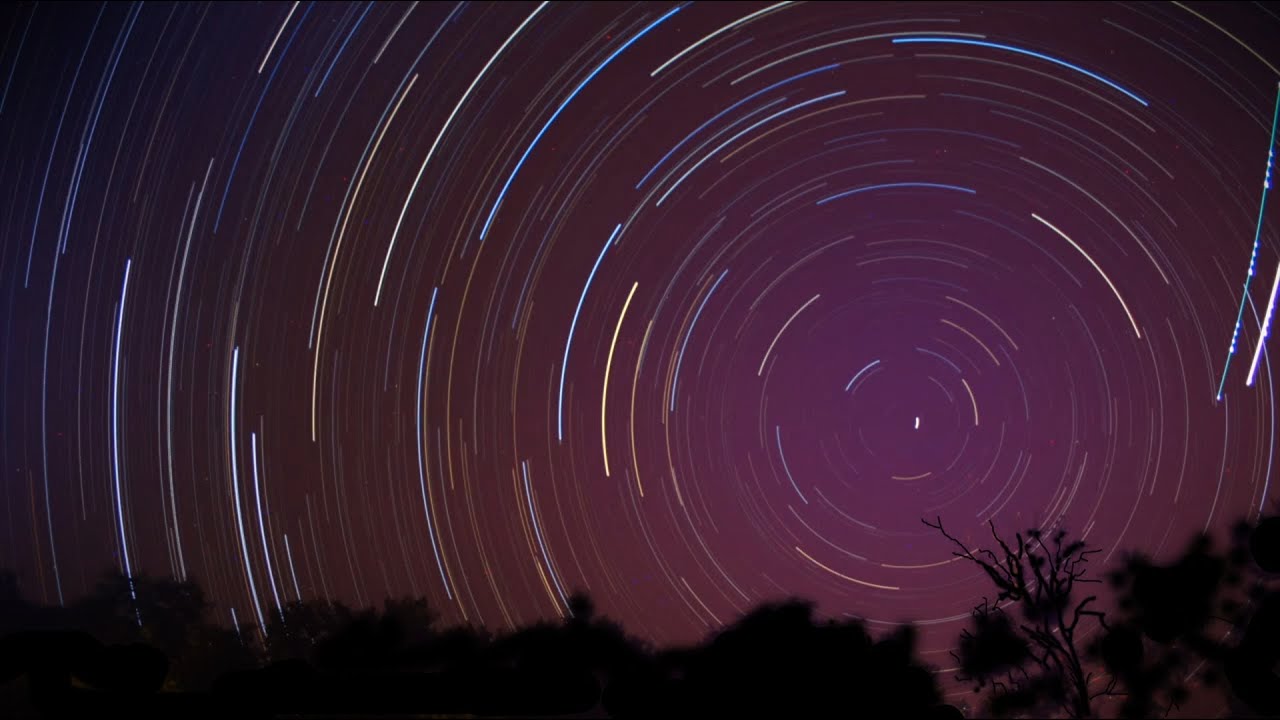
После включения GoPro четыре раза нажмите кнопку POWER/MODE, чтобы зайти в настройки. Затем снова четыре раза нажмите кнопку MODE, чтобы установить временной интервал.
Допустимые интервалы времени для таймлапс-съемки составляют от 0,5 до 60 секунд. Для съемки людей и автомобилей подойдет интервал в 0,5-2 секунды. Для съемки заката или восхода, облаков или движущейся толпы рекомендуется использовать интервал от 2 до 10 секунд.
10-60-секундные интервалы подходят для медленно движущихся теней, которые создаются предметами при свете солнца, а также в том случае, если вы хотите записать 24-часовое таймлапс-видео.
3 Таймлапс: расчет времени
Как рассчитать интервал времени для GoPro?Чтобы сделать видео из нескольких фотографий, вам понадобится 30 фотокадров на одну секунду видео. Зная это, вы можете легко вычислить, какая длина будет у вашего таймлапс-клипа.
Чтобы не снимать слишком долго, можно рассчитать время, необходимое для получения интервального видео длиной в 10 секунд. Для этого используем следующую формулу: 10 секунд умножаем на 30 кадров в секунду. Таким образом, для создания 10-секундного видео нам понадобится 300 фотографий.
Для этого используем следующую формулу: 10 секунд умножаем на 30 кадров в секунду. Таким образом, для создания 10-секундного видео нам понадобится 300 фотографий.
Теперь вычислим время съемки. При интервале в 5 секунд на съемку нам потребуется 300 x 5 = 1500 секунд, то есть, всего 25 минут.
4 Таймлапс-видео с GoPro: пора снимать!
Когда настройки, подходящие для ситуации съемки, заданы, можно смело нажимать на кнопку и начинать запись. В соответствии с выбранным интервалом во время съемки будет мигать красная лампочка.
Перед стартом еще раз проверьте, чтобы в качестве режима записи была выбрана интервальная съемка, а в правом верхнем углу отображался заданный интервал.
Не забудьте убедиться, что у вас хватает места на карте памяти, чтобы сохранить нужное количество фотографий. Лучше предварительно отформатировать карту — это облегчит последующую обработку результатов.
При длительной интервальной съемке камерой GoPro вам может понадобиться дополнительный аккумулятор. Или же просто можно подключить к камере зарядный кабель: преимущество GoPro заключается в том, что она может снимать даже в процессе зарядки.
Или же просто можно подключить к камере зарядный кабель: преимущество GoPro заключается в том, что она может снимать даже в процессе зарядки.
5 Создание видео из фотографий GoPro
GoPro StudioПосле того, как GoPro отснимет необходимый фотоматериал, можно приступать к созданию таймлапс-видео. Для этого фотографии соединяются между собой таким образом, чтобы за одну секунду воспроизводилось 30 кадров. Склеить фото между собой можно с помощью бесплатной программы GoPro Studio.
- Устанавливаем и открываем программу, а затем подключаем GoPro к компьютеру, чтобы импортировать файлы. Для этого нажимаем «Import new files» в левом верхнем углу и выбираем папку, в которой находятся наши фотографии.
- После импорта файлов нажимаем на кнопку Play. Программа GoPro Studio автоматически создаст таймлапс.
- Нажимаем «Add to conversion list» под видеороликом, а затем на кнопку «Convert all» в правом нижнем углу экрана.
- Редактируем видео: изменяем настройки, по желанию добавляем текст.

- Экспортируем готовое видео. Для этого нажимаем на кнопку «Step 3 – Export» в правом верхнем углу. Перед этим следует убедиться, что частота кадров выставлена в 29,97 кадров в секунду.
В следующей статье мы расскажем, какие аксессуары для камеры GoPro пригодятся для съемки таймлапс- и даже 3D-видео.
Читайте также:
Фото: chip.de, pixabay,com
Таймлапс для начинающих: 10 практических советов
Таймлапс — одна из самых интересных техник фотосъемки длительно текущих процессов для достаточно быстрого просмотра на экране. К таким процессам можно отнести раскрытие цветка, восход и заход солнца, движение людей и автомобилей, строительство. Таймлапс позволяет «ускорить» двухчасовую съемку до одной минуты. Результат, конечно, впечатляет…
Таймлапс (Time-Lapse) представляет собой замедленную кино- или фотосъемку с точным количеством кадров в минуту, которые затем объединяются в один видеоряд.
Раньше таймлапс называли цейтраферной или покадровой съемкой, она считалась очень сложной. Впервые ее использовал французский режиссер Мари-Жорж-Жан Мелье́ в 1897 году в фильме «Carrefour De L’Opera».
Сегодня, в век стремительного развития цифровых технологий, эта техника стала гораздо доступнее и легче. Если знать несколько простых правил, сделать неплохой таймлапс сможет даже новичок.
Работайте в ручном режиме
Для этого:
1. Установите на камере режим «М» (полностью ручной), тогда ваши снимки будут одинаковы по цветам, освещению и так далее;
2. Установите на объективе режим «MF» (ручной режим фокусировки) и наведите фокус на нужный вам объект, тогда камера не сможет сама менять точку фокусировки и вы избежите искажений на снимке. Или используйте полностью мануальный объектив, тогда вы избавитесь от проблемы с диафрагмой в будущем;
3. Установите ручной баланс белого, чтобы цвета на всех изображениях были выравнены, или снимайте в RAW, тогда баланс белого вы сможете выставить уже при последующей обработке фотографий или непосредственно при склеивании снимков в видеоряд;
4. Отключите стабилизатор на камере и объективе.
Отключите стабилизатор на камере и объективе.
Необходимые инструменты
1. Крепкий штатив. Надежный штатив, как, например, Manfrotto 55RC, — обязательное условие качественного таймлапса. Если он недостаточно устойчив, даже едва заметное дрожание может погубить все ваши старания. Если же у вас его нет, а это весьма дорогое удовольствие, то придется обязательно нагрузить свой легкий штатив. Наверняка снизу на нем есть специальный крючок? Туда и можно повесить груз; женская сумка с полным «боекомплектом» подойдет;
2. Чистая карта памяти. Вам, возможно, придется сделать более тысячи снимков в формате RAW, и даже если обойтись обычным JPEG, то это потребует немалого объема памяти;
3. Пульт дистанционного управления или ноутбук, подключенный к камере. Они используются для того, чтобы не было ни малейшего колебания при ручном спуске затвора, поэтому лучше довериться современным технологиям.
О выдержке и диафрагме
Соотношение выдержки и интервала между кадрами должно быть 2/1, то есть, если выдержка равна 2 секундам, интервал между срабатываниями затвора должен составлять 4 секунды.
Многие профессионалы советуют снимать в режиме «A» (приоритет диафрагмы), а экспозамер выставлять по всему кадру, так как вы неизбежно столкнетесь с фликером — мерцанием яркости от кадра к кадру. То есть, если фотоаппарат вычислил для одного кадра 1/60 секунды, а потом из-за облаков вышло солнце и выдержка стала 1/1000 секунды, то в итоговом видеоряде у вас окажутся подряд светлые и темные кадры и общее изображение будет мерцать. Поэтому рекомендуется использовать ручной режим и снимать каждый кадр с одинаковыми параметрами.
Теперь о выдержке и интервале между кадрами. Как уже говорилось ранее, лучше всего, если выдержка будет вдвое короче, чем интервал между срабатываниями затвора. Иными словами, если интервал равняется 4 секундам, то выдержку надо выставить 2 секунды. Это необязательно, но весьма желательно и объясняется тем, что в кинокамерах есть устройство, называемое обтюратором. Так называется диск, один сектор которого прозрачен. Он вращается со скоростью 24 оборота в секунду и каждые пол-оборота открывает доступ света к пленке, то есть она экспонируется 1/48 секунды при скорости движения 24 кадра в секунду.
При такой выдержке быстро движущиеся объекты «смазываются», но мы это воспринимаем естественно. Если она будет больше, то видеоряд таймлапса станет «дерганным», поэтому для обеспечения его плавности нужно ставить выдержку вдвое короче времени между срабатываниями затвора.
Примерные интервалы между кадрами
– быстрые облака: 1–2 секунды;
– медленные облака: до 10 секунд;
– звездное небо: 20–30 секунд, пауза — 1 секунда.
Не стоит воспринимать это как закон, настройки камеры можно выставить правильно лишь на месте съемки, ведь они зависят от множества источников света, как естественных (солнце, луна, небо), так и искусственных (фонари, фары автомобилей).
О светочувствительности
Не ставьте значение ISO больше, чем позволяет ваша камера. Кстати, камеры сильнее шумят при нагреве, поэтому если вы снимаете таймлапс на солнце, можете накрыть ее и объектив белой или отражающей непрозрачной тканью. Например, для Canon 5D Mark II значение ISO не должно превышать 3200 единиц.
Еще несколько полезных мелочей
– используйте бленду, чтобы минимизировать количество бликов;
– для экономии заряда аккумулятора отключите функцию просмотра кадров после съемки;
– снимая поздним вечером, уже ближе к ночи, вводите медленную экспокоррекцию.
Съемка ранним утром, днем и вечером
При съемке днем, когда камера предлагает выдержку 1/1000 секунды, лучше использовать затемняющие фильтры, похожие по устройству на поляризационные. Они увеличивают световой поток до ND 400 в зависимости от поворота относительно себя.
Если вы хотите снять таймлапс ранним утром, на рассвете, или вечером, на закате, помните о так называемом «золотом часе». Это первый час после восхода солнца и последний — перед его заходом, хотя точная его продолжительность варьируется в зависимости от времени года. Этот временной отрезок, когда солнце находится низко на небе, давая мягкий, рассеянный свет, — отличное время для съемки таймлапса.
Перед съемкой еще раз проверьте все установки
– полностью ручной режим на камере;
– ручной режим фокусировки на объективе;
– отключенный стабилизатор на камере и объективе;
– ручной баланс белого;
– RAW/JPEG;
– заряженный аккумулятор;
– свободное место на карте памяти.
Если всё готово, или вам так кажется, сделайте 10–15 тестовых снимков, затем быстро прокрутите их, и если вас все устраивает, то начинайте съемку, если нет, то пробегитесь глазами по этому тексту и посмотрите, что вы забыли сделать или сделали не так.
После того как вы отсняли весь материал, возникает резонный вопрос: а что с ним делать? не вручную же вставлять все кадры в Windows Movie Maker? Для этого существует множество программ, лично я вам советую Sony Vegas, но перед этим лучше произвести в «Фотошопе» пакетную обработку фотографий (вставить ссылку на урок), потому что Sony Vegas не позволит экспериментировать с цветами и светом так, как тот же «Фотошоп».
Создание таймлапса в Photoshop
Шаг 1. Создаем новый проект
В меню «Файл» выбираем «Новый…» и задаем настройки для нашего видеоряда. Разрешение лучше взять HD 1920 x 1080 24 p.
Шаг 2. Задаем шаг между фотографиями
В меню «Опции» выбираем «Свойства», затем переходим на вкладку «Правка» и в разделе «New still image length» задаем временной промежуток между фотографиями.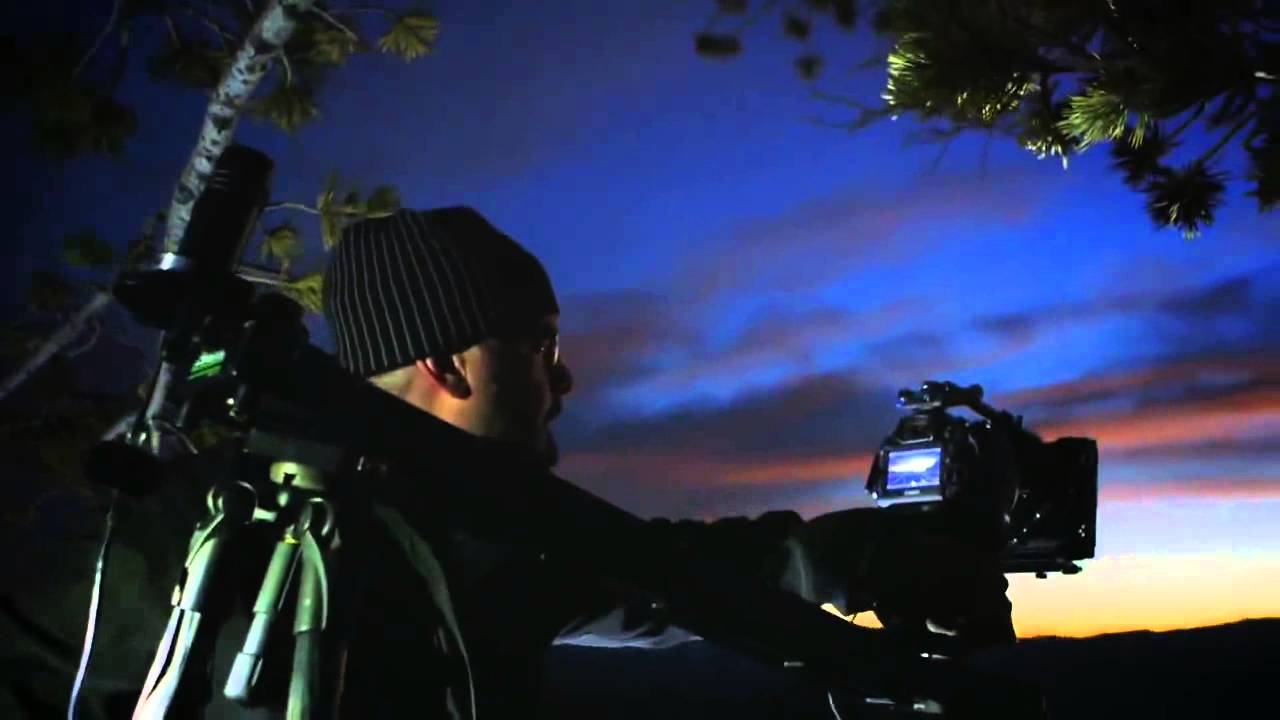 Для создания таймлапсов лично я использую значение 0.060, что примерно равно 24 кадрам в секунду.
Для создания таймлапсов лично я использую значение 0.060, что примерно равно 24 кадрам в секунду.
Плавные переходы вам, наверное, не нужны, но, на всякий случай, они скрываются под галочкой «Automatically overlap multiple selected media when added».
Шаг 3. Добавляем фотографии на временную линию
Так как ваши фотографии и так уже пронумерованы в нужном порядке, вам достаточно просто перенести их из окна «Данные проекта» или «Проводник» на временную линию, и они образуют готовый видеоряд.
Шаг 4. Рендер
Многие задаются вопросом: почему их ролики так много «весят» после обработки в Sony Vegas? Ответ на этот вопрос весьма прост: нужно выбирать подходящие кодеки, и размер ваших видео уменьшится с нескольких гигабайт до 100–200 мегабайт.
Итак, в меню «Файл» выбираем «Просчитать как…», в графе «Save as…» отмечаем «Windows media video v11 (wmv)», а в графе «Template» — «6.4 Mbps HD 1080-24 p video». Кнопка «Custom…» позволяет выбрать кодеки для аудио. После этого нажимаем кнопку «Save» и ждем конца рендера.
После этого нажимаем кнопку «Save» и ждем конца рендера.
Если компьютеру не хватает оперативной памяти для обработки, то я советую вам для начала перезагрузить компьютер, отключив программы автозагрузки, или понизить качество выходного видео с помощью понижения битрейта или разрешения до 720 p.
Примеры для вдохновения
таймлапс съемка строительства
Таймлапс съемка строительства – это фотосъемка строительного объекта, сделанная с одной точки с определенным временным интервалом и затем сведенная в видеоряд. Задача таймлапса показать в ускоренном видео за считанные минуты, происходившее на объекте за несколько месяцев или даже лет.
В последние несколько лет технология таймлапс съемки строительства (или как часто говорят ускоренной съемки) обрела большую популярность и это не удивительно. Благодаря этой технологии можно не только создать впечатляющий презентационный фильм о строительстве, но и обеспечить непрерывный онлайн-мониторинг строительной площадки, создавая полный фотоархив строительства, так необходимые на каждой стройке.
Несколько лет назад мы стали развивать направление таймлапс-съемки в партнерстве с компанией Time Technology («Тайм Технолоджи»). Time Technology специализируется на съемке видео и таймлапс роликов строительства и создании презентационных корпоративных фильмов. Инженерно-технический департамент «Тайм Технолоджи» разработал профессиональную таймлапс камеру и уникальный программный комплекс. Продукт получил большое признание на рынке. В настоящее время более 130 камер работает в разных точках мира.
Инженерно-технический департамент «Тайм Технолоджи» разработал профессиональную таймлапс камеру и уникальный программный комплекс. Продукт получил большое признание на рынке. В настоящее время более 130 камер работает в разных точках мира.
Таймлапс камера Time Technology выполняет свои функции в самых сложных погодных и климатических условиях. Камера способна работать от солнечных панелей, аккумуляторов, сети мощностью 110 или 220 вольт, обеспечивая непрерывную передачу профессиональных фотографий по 3G , Wi-Fi или LAN, в условиях минимально низкого уровня сигнала.
Программный комплекс для таймлапс съемки, разработанный «Тайм Технолоджи», позволяет вести структурированный архив фотографий, проводить сравнение снимков и создавать промежуточные таймлапс ролики в автоматическом режиме. В Личном кабинете можно объединить любые ip-камеры. Кроме того, функционал позволяет обеспечить непрерывную онлайн-трансляцию видеопотока на сайт заказчика.
| Таймлапс камера ТаймТехнолоджи | Личный кабинет для таймлапс съемки |
Профессиональные таймлапс камеры Тайм Технолоджи снимают в Сан-Франциско и Москве, в Берлине и Риме, в пустынях Казахстана и горах Киргизии, и даже в Антарктиде две таймлапс камеры ведут съемку строительства. Мы с радостью возьмемся и за Ваш уникальный проект!
Адрес: г.Санкт-Петербур,
Державинский переулок дом 5
Могу ли я превратить видео в замедленную съемку?
Итак, вы только начали учиться создавать видео с интервальной съемкой с нуля с помощью камеры. Возможно, вы сняли несколько видеороликов и приобрели интервалометр (или таймлапс-контроллер) и штатив. Это здорово, но вы начинаете думать о существующих видео, которые вы, возможно, сняли, о закатах, дорожном движении или ночном небе. Можно ли как-нибудь снять эти длинные видео и превратить их в замедленное видео?
Можно ли как-нибудь снять эти длинные видео и превратить их в замедленное видео?
Могу ли я превратить видео в замедленную съемку?
Одним словом, да.Вы абсолютно можете создать замедленную съемку из видеофайла. Вам понадобятся средства для извлечения кадров или ускорения видео. К счастью, у вас есть много вариантов на выбор.
Программное обеспечение для видеопроизводства для настольных компьютеров
Если вы хотите преобразовать существующее видео в покадровую, использование настольного компьютера или ноутбука даст вам наибольший контроль над конечным продуктом в целом. Компьютеры также обладают большей мощностью процессора, что означает, что они обычно могут обрабатывать большие объемы данных намного быстрее, чем, скажем, смартфон.Существует огромное количество программ, которые позволят вам создавать замедленную съемку из существующего видео.
Профессиональное программное обеспечение для редактирования видео
Если вы хотите создать покадровую съемку существующего видеоматериала, то очевидным выбором будет надежная программа для редактирования видео, такая как Adobe Premiere или Final Cut Pro. Эти две программы, наряду с несколькими другими, предоставят вам наиболее полный контроль над вашим видео и обеспечат наилучшие результаты при преобразовании видеофайла в замедленную съемку.
Эти две программы, наряду с несколькими другими, предоставят вам наиболее полный контроль над вашим видео и обеспечат наилучшие результаты при преобразовании видеофайла в замедленную съемку.
Сначала вы импортируете видеофайл в программу редактирования. Затем вы увеличите скорость видео с помощью инструментов повторного тайминга. Возможно, на этом этапе вам пригодится наш калькулятор покадровой съемки. Это приведет к пропаданию кадров и получению того же эффекта, что и при замедленной съемке — ускоренному движению. Вы можете дополнительно изменить видео, чтобы придать конечному продукту более желаемый эстетический вид, добавив размытие движения, стабилизируя камеру и т. Д.
В дополнение к этим двум программам существует множество других программных пакетов для редактирования видео, которые позволят вам изменять временные рамки ваших видео, а также существуют некоторые специальные плагины для замедленной съемки.Если вы используете набор для редактирования на своем ноутбуке или настольном компьютере, вероятно, есть средство, с помощью которого вы можете ускорить отснятый материал, что в конечном итоге будет иметь тот же общий эффект, что и замедленная съемка.
Новички и старше
Filmora — популярный видеоредактор с функциями, предназначенными для создания таймлапсов. В нем есть функция, называемая инструментом экшн-камеры, которая позволит вам извлекать кадры, уменьшая общее количество кадров и увеличивая воспринимаемую скорость видео.Это также позволяет вам просто увеличить скорость клипов. Movavi Video Editor Plus также предлагает аналогичные функции. Оба доступны для Mac и ПК. iMovie также подходит для пользователей Mac.
VLC; Отличный и бесплатный
Еще один вариант — VLC. Если вы используете VLC от имени администратора, у него есть несколько функций, которые вы можете использовать для создания замедленной съемки из вашего видео. Сначала вам нужно будет определить, как VLC будет извлекать кадры, затем вы возьмете извлеченные кадры и перекомпилируете их в VLC в новое видео.Здесь это подробно объясняется.
Редактирование видео в режиме покадровой съемки на устройствах iOS и Android
Вам не нужно использовать компьютер, чтобы преобразовать видео в покадровую съемку. Вы можете использовать эту функцию даже на устройствах iOS и Android. Для этого есть несколько вариантов, как и для настольных компьютеров. Для Android есть Microsoft Hyperlapse Mobile. После установки приложения покадровой съемки выберите «Импорт» и выберите видео, которое вы хотите преобразовать в замедленную съемку.Как только видео загрузится, у вас будет возможность выбрать скорость замедленной съемки. Приложение позволит вам предварительно просмотреть разные скорости. Как только у вас появится нужный темп, вы можете экспортировать его как новое видео.
Вы можете использовать эту функцию даже на устройствах iOS и Android. Для этого есть несколько вариантов, как и для настольных компьютеров. Для Android есть Microsoft Hyperlapse Mobile. После установки приложения покадровой съемки выберите «Импорт» и выберите видео, которое вы хотите преобразовать в замедленную съемку.Как только видео загрузится, у вас будет возможность выбрать скорость замедленной съемки. Приложение позволит вам предварительно просмотреть разные скорости. Как только у вас появится нужный темп, вы можете экспортировать его как новое видео.
Для iOS попробуйте медленно быстро медленно. Это программное обеспечение также позволяет загружать уже существующие видеофайлы и увеличивать скорость. Хотя это не совсем то же самое, что замедленная съемка, конечный эффект таков. Есть и другие приложения, например, они работают как с Android, так и с iOS, и их стоит изучить.
Упрощение покадровой съемки
Если вам кажется, что весь процесс создания покадровых видеороликов слишком утомителен или отнимает много времени, и вам просто нужно что-то, что можно «установить и забыть», то вы можете попробовать специальную камеру для замедленной съемки. Хотя многие профессиональные фотографы посмеются над таким базовым решением, эти камеры отлично подойдут, если вы просто хотите выполнить работу с минимумом суеты.
Хотя многие профессиональные фотографы посмеются над таким базовым решением, эти камеры отлично подойдут, если вы просто хотите выполнить работу с минимумом суеты.
Однако, если вы более серьезно относитесь к созданию покадровых видео и бюджет не является основным ограничением, вы не сможете добиться большего, чем новый MacBook Pro.Этот мощный портативный компьютер с легкостью будет работать с новейшим программным обеспечением для рендеринга видео. Также известно, что MacBook сохраняет свою ценность, поэтому вряд ли вы будете обновляться в ближайшие годы.
Сообщите нам, понравился ли вам пост. Это единственный способ стать лучше.
Как создать свой собственный таймлапс
Восходящее солнце, шумное небо, медленное освещение городской жизни. Нетрудно понять, почему таймлапс — один из самых увлекательных жанров фильмов.Они прекрасны и основаны на опыте — они выталкивают нас за рамки человеческих взглядов и позволяют увидеть повседневную жизнь одним грандиозным взором.
Принципы большой таймлапс на удивление просты. А поскольку они такие смотрибельные, вы можете использовать их практически для чего угодно. Они отлично подходят для съемки фотомонтажей, настроек мероприятий, наборов тренировок и многого другого.
В этом руководстве мы покажем вам, как создать замедленное видео тремя разными способами. Вы узнаете, как сделать таймлапс с помощью цифровой зеркальной камеры, iPhone и видеофайла.Мы также включим несколько примеров для вдохновения.
Как сделать интервальную съемку
Существует два основных метода создания замедленного видео: вы можете либо ускорить отснятый материал при публикации, либо собрать вместе неподвижные фотографии. Просто помните, что каждый метод требует особой подготовки, исполнения и умственных способностей. Взвесьте все «за» и «против» для каждого метода и примите во внимание количество отснятого материала, время на редактирование, требования к данным и оборудование, необходимое для достижения ваших целей замедленной съемки.
Давайте разберем шаги для каждого метода!
Что такое замедленное видео?
hide_block_body
Промежуток времени — это промежуток времени, который записывается на видео и воспроизводится с гораздо большей скоростью.
Как сделать интервальную съемку с помощью камеры DSLR
Если вы ищете профессиональный классический таймлапс, мы рекомендуем использовать кадры с цифровой зеркальной камеры. Фотографии позволяют увеличить выдержку и создать красивое размытие при движении.
Еще одно преимущество фотографий перед необработанным видео заключается в том, что вы получаете гораздо большее разрешение. Больше разрешения = больше свободы в публикации, чтобы увеличивать и уменьшать масштаб по своему усмотрению.
Имейте в виду, что создание крупномасштабных таймлапсов с помощью цифровой зеркальной камеры означает создание тысяч фотографий и редактирование отснятого материала.Независимо от готового продукта, мы рекомендуем инвестировать в надежное хранилище данных, чтобы сэкономить на вашей тяжелой работе.
Чтобы добиться классической замедленной съемки с цифровой зеркальной камерой, выполните следующие пять шагов:
1. Начните с устойчивого штатива или поверхности
Это гарантирует, что ваше видео останется неподвижным и будет снимать видео высокого качества без какой-либо дестабилизации.
2. Используйте режим фотосъемки на цифровой зеркальной камере
Не забудьте убедиться, что вы используете ручную экспозицию — вы не захотите, чтобы это менялось от кадра к кадру.
3. Используйте более длинную выдержку
Это придаст вашему видео более размытый эффект движения. Более высокая скорость сделает ваше видео более прерывистым. (Для этого вам может понадобиться ND-фильтр!)
4. Используйте таймер
В вашей камере может быть внутренний режим замедленной съемки или интервальный режим. Если есть, используйте! Это облегчит вашу жизнь.
5. Импортировать и сшить вместе
После того, как вы запечатлили все свои отдельные кадры, импортируйте их в свою программу редактирования и склейте их все вместе.
Сколько снимков мне понадобится, чтобы сделать замедленное видео?
hide_block_body
Обычно частота кадров видео составляет 30 кадров в секунду. Фотография будет составлять 1/30 частоты кадров вашего видео. Определите желаемую длину вашего видео в секундах, затем умножьте ее на 30, чтобы получить свое число!
Как снимать замедленное видео на iPhone
Если вы предпочитаете снимать замедленное видео на iPhone или Android — не бойтесь! Мобильные устройства отлично подходят для мобильности, минимизации оборудования, необходимого для съемки, и сокращения бюджета для производства фильма.
Это отличный вариант для малого бизнеса, влиятельных лиц или брендов, ориентированных на социальные каналы, такие как Instagram. Короткие, впечатляющие видеоролики с интервальной съемкой популярны на мобильных устройствах и могут развернуть вашу видеостратегию в совершенно новом направлении. Узнайте, как создавать замедленное видео с вашего iPhone:
- Если вы пользователь iPhone (iOS 8 или более поздней версии), коснитесь приложения камеры и смахните в режим покадровой съемки.

- В зависимости от объекта вы можете выбрать портретный или пейзажный снимок (например,Человек против уличной обстановки).
- Если вы планируете сделать пейзажный снимок, мы рекомендуем использовать штатив для стабилизации телефона.
- Когда вы закончите запись, видео автоматически сожмется и появится в вашей фотопленке.
Но есть еще больше способов снимать замедленное видео на вашем телефоне!
Мобильные приложения для iPhone и Android для создания таймлапса
Если вы предпочитаете, чтобы приложения творили чудеса, у нас есть несколько фаворитов для iPhone:
1.Гиперлапс из Instagram
2. Lapse It
3. Lapse It Pro
А для наших пользователей Android попробуйте эти удобные инструменты, чтобы быстро сделать интервал времени:
1. Lapse It
2. Framelapse
3. Microsoft Hyperlapse Mobile
Ознакомьтесь с нашим руководством по созданию видео с помощью телефона
hide_block_body
Как сделать замедленное видео из видеофайла
Вы также можете создать замедленную съемку видеофайлов. Съемка видео и ее ускорение требуют меньшего предварительного планирования с вашей стороны, чем использование коллекции фотографий.
Съемка видео и ее ускорение требуют меньшего предварительного планирования с вашей стороны, чем использование коллекции фотографий.
Стоит отметить, что этот прием хорошо работает днем, но не так эффективен для ночных снимков. Вы также, вероятно, получите эффект заикания и меньшее «размытие движения», которое часто встречается при использовании этого метода при съемке фотографий.
1. Найдите устойчивую поверхность
Вы чувствуете здесь закономерность? Не двигайся!
2. Выберите видеорежим на вашей DSLR
Убедитесь, что вы находитесь в ручном режиме, чтобы иметь больше контроля над экспозицией!
3.Уменьшите выдержку
Снимайте в диапазоне 1/30 и 1/60, чтобы избежать волнений при редактировании в публикации.
4. Запишите видео
Не бойтесь затягиваться: чем дольше вы снимаете, тем более драматичный эффект вы увидите в публикации. Мы рекомендуем как минимум час для пиковой драмы.
5. Убрать
Когда у вас есть изображения, импортируйте их в программу редактирования. Выровняйте их последовательно, и у вас будет покадровая съемка! Если вы просто снимаете объект, увеличьте скорость съемки для того же эффекта.
Выровняйте их последовательно, и у вас будет покадровая съемка! Если вы просто снимаете объект, увеличьте скорость съемки для того же эффекта.
Как лучше всего создавать интервалы времени от дня к ночи?
hide_block_body
Мы рекомендуем режим приоритета диафрагмы (обозначенный как «Av» или «A»), если ваше освещение будет резко меняться. Это позволяет вам установить диафрагму объектива, и ваша камера автоматически настроит выдержку для поддержания правильной экспозиции.
Примеры интервальной съемки, которые мы любим
Теперь, когда вы получили представление о различных способах съемки эпической замедленной съемки, давайте взглянем на создателей, которые осваивают свое мастерство на Vimeo и не только.
«Ночник» Артура Коти
Артур Коти запечатлел текстуры света и движения в этом прекрасном видео-примере. Изучите его профиль на Vimeo, чтобы узнать, как создать иллюзию движения.
Изучите его профиль на Vimeo, чтобы узнать, как создать иллюзию движения.
«ЮЖНАЯ АМЕРИКА» Мортена Рустада
Мортен Рустад создал прекрасные кадры после года путешествия по Южной Америке. Посмотрите, как он использовал механизм с контролем движения, чтобы раскрыть неожиданные детали.
«ПАТАГОНИЯ 8K» Мартина Хека
Искатель времени Мартин Хек снял 6 недель видеоматериала, чтобы создать это потрясающее исследование ландшафтов южного Чили и Аргентины. Видео, которое вы видите здесь, представляет собой великолепную кульминацию из более чем 100 000 отдельных кадров.
Заключение: овладейте искусством таймлапс-видео
Видео с интервальной съемкой — это увлекательный способ запечатлеть великолепные пейзажи или создать интересный контент в социальных сетях. Если вы ищете захватывающий вид, наблюдаете за ночным небом или фотографируете исчезающий горизонт на задней части велосипеда, приступайте к работе, а затем поделитесь ею прямо здесь, на Vimeo!
Первоначально опубликовано 16 декабря 2010 г.Оригинал написан Даласом Вердуго.
Как сделать замедленное видео путем преобразования стандартного видео
Будь то запись чего-то удивительного или совершенно приземленного, покадровые видео всегда потрясают. Наблюдение за отрывистым движением и просмотр нескольких часов отснятого материала, сжатого в несколько секунд или минут, делают просмотр неотразимым.
Создание покадровой видеозаписи обычно занимает много времени. Вам понадобится подходящая камера, место для хранения отснятого материала, надежная подставка или штатив и хорошая погода, если вы находитесь на улице. Для получения правильного видео с интервальной съемкой может потребоваться некоторое время, и это может потребовать нескольких попыток.
Вам понадобится подходящая камера, место для хранения отснятого материала, надежная подставка или штатив и хорошая погода, если вы находитесь на улице. Для получения правильного видео с интервальной съемкой может потребоваться некоторое время, и это может потребовать нескольких попыток.
Однако вы можете использовать приложение для создания покадровой видеозаписи из стандартного видео.И в этой статье мы объясним, как это сделать .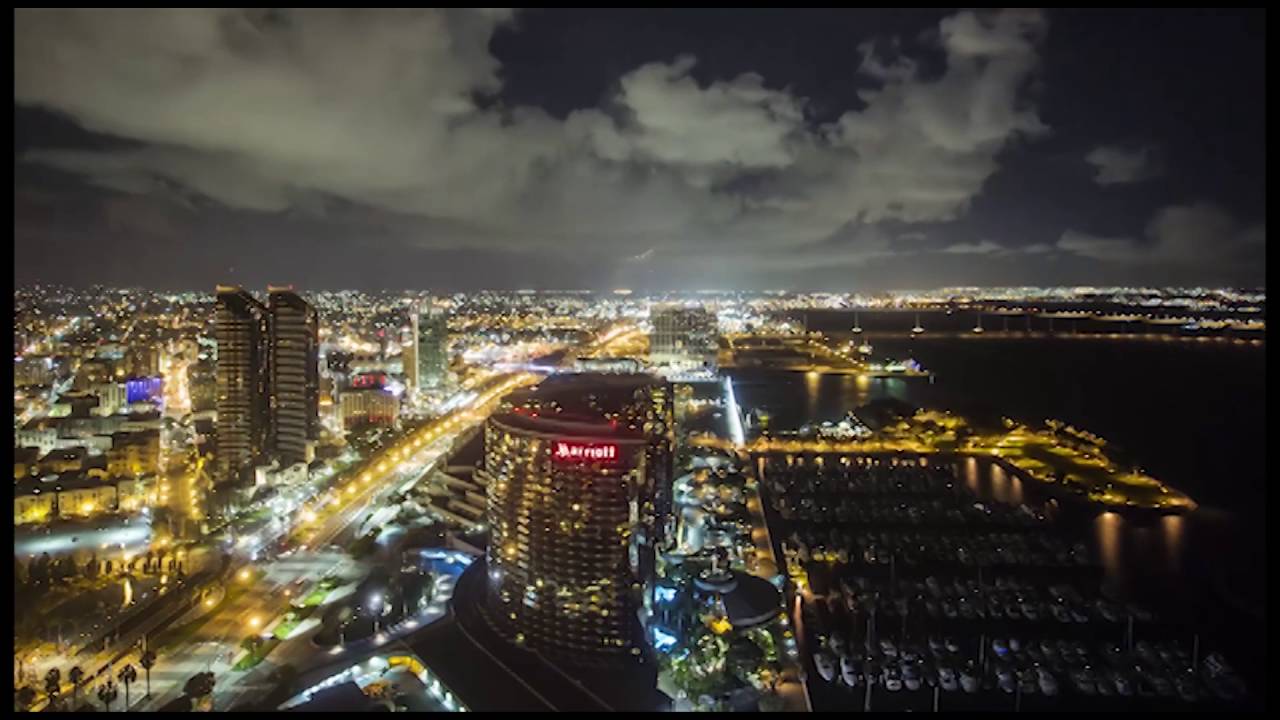 ..
..
Постпродакшн Интервальная vs.Истинная интервальная съемка
Когда дело доходит до записи замедленного видео, у вас есть два варианта.
- Потратьте время на подготовку, а затем запишите замедленное видео по мере того, как происходят события.
- Преобразуйте стандартное видео в покадровый фильм.
Но есть ли отличия в качестве? Это зависит от того, что вы используете в качестве камеры.
При использовании специальной камеры для интервальной съемки (или камеры с режимом замедленной съемки) и правильного освещения результаты должны быть хорошими. Просто убедитесь, что задержка между снимками соответствует объекту!
Просто убедитесь, что задержка между снимками соответствует объекту!
Между тем, мобильные устройства, используемые для покадровой записи (или записи отснятого материала для преобразования в покадровую съемку), могут давать несколько худшие результаты.Это могло произойти из-за немного нестабильного штатива или просто из-за веса устройства. Между тем, проблемы с автофокусом могут повлиять на качество видео.
Чтобы преобразовать отснятый материал в покадровое видео, у вас есть два основных варианта: настольный и мобильный.
Не только покадровая съемка: гиперлапс тоже!
Таким способом можно создавать не только покадровые видеоролики.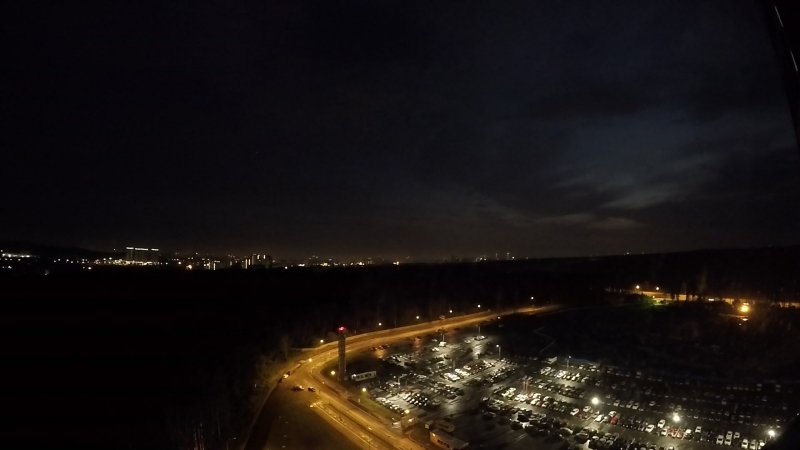 Другой вариант — Hyperlapse, похожая техника, в которой используются небольшие движения камеры.
Другой вариант — Hyperlapse, похожая техника, в которой используются небольшие движения камеры.
Если вы конвертируете видео, в котором уже есть движение камеры, результаты будут скорее гиперлапсными, чем покадровыми. Короче говоря, у вас есть два варианта вывода, каждый из которых даст поразительные результаты.
Короче говоря, у вас есть два варианта вывода, каждый из которых даст поразительные результаты.
Просто убедитесь, что любое видео, которое вы обозначили как гиперлапс, не содержит слишком большого движения камеры.Любое движение должно быть очень медленным и достаточно плавным, чтобы его нельзя было уловить в готовом видео.
Hyperlapse становится все популярнее, и есть больше способов создавать видео с использованием этой визуальной техники.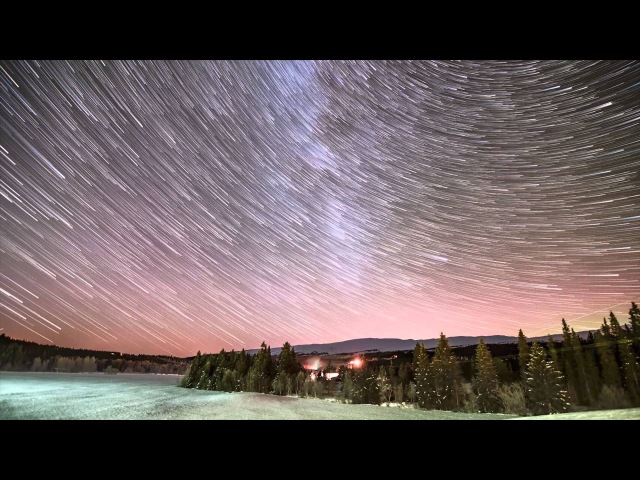
Преобразование видео в замедленную съемку на рабочем столе
Многие комплекты для редактирования видео на настольных компьютерах имеют встроенные инструменты, которые упрощают преобразование стандартного клипа в замедленный фильм.
Но если вы ищете бесплатное программное обеспечение для создания покадрового видео, нет лучшего варианта, чем VLC. Этот универсальный медиаплеер (ознакомьтесь с лучшими функциями VLC) — одно из тех кроссплатформенных приложений, которые должен использовать каждый. Он доступен для Windows, macOS и Linux.
Этот универсальный медиаплеер (ознакомьтесь с лучшими функциями VLC) — одно из тех кроссплатформенных приложений, которые должен использовать каждый. Он доступен для Windows, macOS и Linux.
Загрузка: VLC Media Player (бесплатно)
Обратите внимание: если вы делаете это в Windows 10, убедитесь, что вы запускаете VLC Media Player с повышенными привилегиями. Просто щелкните правой кнопкой мыши значок приложения и выберите Запуск от имени администратора и согласитесь с уведомлением об управлении доступом пользователей.
Просто щелкните правой кнопкой мыши значок приложения и выберите Запуск от имени администратора и согласитесь с уведомлением об управлении доступом пользователей.
Затем откройте Инструменты > Настройки и в нижней части экрана найдите переключатели Показать настройки .Выберите All (№1 на изображении ниже), затем в новом появившемся виде найдите Video . Если вы не можете его найти, воспользуйтесь окном поиска вверху.
Если вы не можете его найти, воспользуйтесь окном поиска вверху.
Разверните Filters и выберите FPS Converter . На правой панели введите новую частоту кадров . При 30 или более кадрах в секунду в исходном видео неплохим вариантом будет 10 FPS. Если слишком много, то видео будет выглядеть слишком плавно; слишком низко и будет казаться отрывистым. Экспериментируйте, чтобы получить наилучшие результаты.
На правой панели введите новую частоту кадров . При 30 или более кадрах в секунду в исходном видео неплохим вариантом будет 10 FPS. Если слишком много, то видео будет выглядеть слишком плавно; слишком низко и будет казаться отрывистым. Экспериментируйте, чтобы получить наилучшие результаты.
Для завершения нажмите Сохранить . Затем перейдите в Медиа> Конвертировать / Сохранить , нажмите Добавить , затем найдите видео, которое вы хотите преобразовать.
Затем перейдите в Медиа> Конвертировать / Сохранить , нажмите Добавить , затем найдите видео, которое вы хотите преобразовать.
Щелкните стрелку рядом с кнопкой Convert / Save и выберите Convert . На панели «Настройки » щелкните значок гаечного ключа, затем «Видеокодек »> «Фильтры » и установите флажок «Видеокодек FPS» .
На панели «Настройки » щелкните значок гаечного ключа, затем «Видеокодек »> «Фильтры » и установите флажок «Видеокодек FPS» .
Щелкните Сохранить , затем используйте поле Целевой файл , чтобы указать место для сохранения скомпилированного покадрового видео. Назовите его, затем нажмите Start .
Назовите его, затем нажмите Start .
Через несколько секунд вы увидите скомпилированный покадровый фильм, готовый для просмотра в любом видеопроигрывателе или для публикации в Интернете.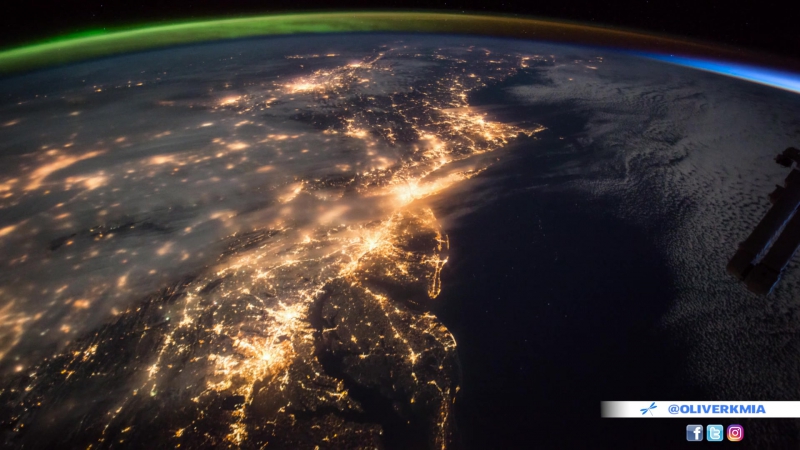
Превратите мобильное видео в замедленный фильм
Так много приложений для покадровой съемки доступно для iOS и Android. Но что, если вы хотите сделать замедленный видеоролик из материала, который вы уже записали в стандартном режиме видеокамеры? Ответ, конечно же, — специальное приложение, предназначенное для преобразования отснятого материала в замедленную съемку.
Но что, если вы хотите сделать замедленный видеоролик из материала, который вы уже записали в стандартном режиме видеокамеры? Ответ, конечно же, — специальное приложение, предназначенное для преобразования отснятого материала в замедленную съемку.
Сделайте гиперлапс на Android
Вероятно, лучшим мобильным приложением для создания гиперлапсов является Microsoft Hyperlapse Mobile, способное записывать гиперлапсы и конвертировать существующие видео.
Скачать: Microsoft Hyperlapse Mobile (бесплатно)
После запуска вы увидите два варианта в этом альбомном приложении. Выберите Импортировать существующее видео и найдите подходящее видео на своем телефоне.
Выберите Импортировать существующее видео и найдите подходящее видео на своем телефоне.
На следующем экране вы увидите предварительный просмотр видео с несколькими вариантами.
Коснитесь меню в правом верхнем углу, чтобы просмотреть настройки, где у вас будет выбор: Экспорт видео с разрешением 1080p, и Экспорт в хранилище SD .Оба эти параметра по умолчанию отключены. Обратите внимание, что невозможно импортировать видеоклипы с разрешением выше 1080p, поэтому видео 2K и 4K отсутствуют.
Вверху экрана вы увидите информацию о продолжительности и скорости видео.Внизу пока ищите ручки. Их можно перетащить, чтобы уменьшить длину видео. Перетаскивание этих маркеров сокращает продолжительность видео.
Когда вы будете довольны, нажмите кнопку проверки и подождите, пока видео будет импортировано. Это может занять некоторое время, в зависимости от длины видео. Я сохранил результаты в формате GIF, чтобы вы могли понять, как они могут выглядеть.
Это может занять некоторое время, в зависимости от длины видео. Я сохранил результаты в формате GIF, чтобы вы могли понять, как они могут выглядеть.
Как создать гиперлапс в iOS
На iPhone вы можете использовать режим Time-Lapse photo в приложении камеры для создания гиперлапса. Этот видеоурок демонстрирует, насколько это просто:
Этот видеоурок демонстрирует, насколько это просто:
Пока у вас твердая рука (или вы используете один из лучших стабилизаторов iPhone), вы должны добиться отличных результатов.
Сделать покадровую съемку без какой-либо настройки очень просто!
Это может быть ленивая альтернатива созданию настоящего покадрового видео, но если вы хотите сделать покадровое видео в последнюю очередь, ответом будет использование одного из этих методов. Вы всегда можете вернуться к месту и снять те же сцены с помощью приложения или специальной камеры, но преобразование стандартного видео в замедленную съемку происходит быстрее.
Вы всегда можете вернуться к месту и снять те же сцены с помощью приложения или специальной камеры, но преобразование стандартного видео в замедленную съемку происходит быстрее.
А с помощью упомянутых выше инструментов вы можете сделать это всего за несколько минут. Так почему бы не поделиться своей работой в Интернете? В конце концов, покадровые видео — один из самых популярных видов видео на YouTube.
Так почему бы не поделиться своей работой в Интернете? В конце концов, покадровые видео — один из самых популярных видов видео на YouTube.
Не хотите полагаться на Google, когда ведете машину? Эти семь автомобильных приложений — идеальная альтернатива Android Auto.
Заместитель редактора по безопасности, Linux, DIY, программированию и техническим вопросам.Он также выпускает The Really Useful Podcast и имеет большой опыт в поддержке настольных компьютеров и программного обеспечения. Автор статьи в журнале Linux Format, Кристиан — мастер Raspberry Pi, любитель Lego и фанат ретро-игр.
Больше От Кристиана КоулиПодпишитесь на нашу рассылку новостей
Подпишитесь на нашу рассылку, чтобы получать технические советы, обзоры, бесплатные электронные книги и эксклюзивные предложения!
Еще один шаг…!
Подтвердите свой адрес электронной почты в только что отправленном вам электронном письме.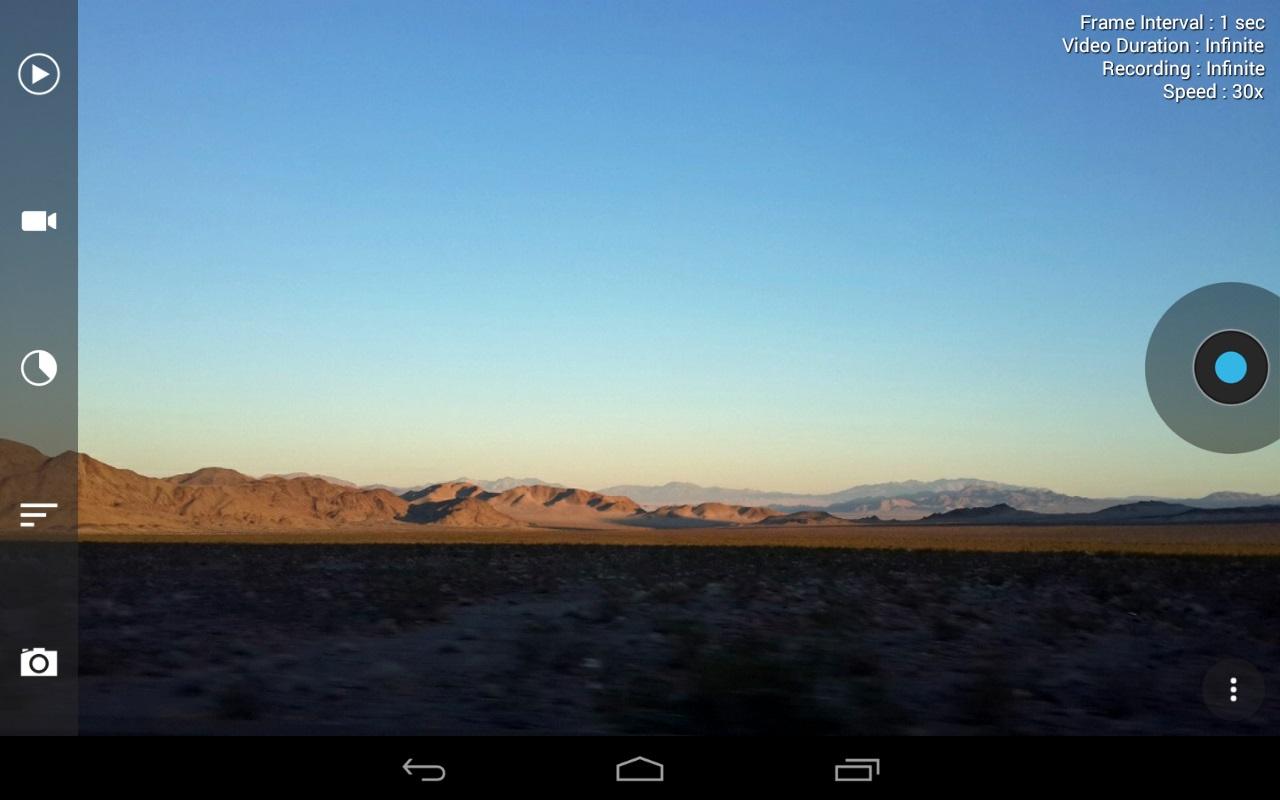
Как сделать таймлапс-видео
Цейтраферная съемка с короткой выдержкой использует более короткую выдержку для кратковременного воздействия света на пленку. Таким образом, движение приобретает покадровый вид, что идеально подходит для съемки животных, спортивных состязаний или других быстро движущихся объектов без ненужного размытия. При длительной выдержке все наоборот. Он использует более длинные выдержки, чтобы намеренно скрыть движущиеся элементы вашего пейзажа.Интервальная съемка с длительной выдержкой отлично подходит для съемки звезд на ночном небе, потому что она собирает достаточно света для правильной записи, а также придает сцене воздушность. Однако съемка с длительной выдержкой — редкость из-за того, насколько сложно экспонировать пленку в течение такого длительного периода. Чтобы компенсировать дополнительную экспозицию, используйте фильтр нейтральной плотности, чтобы уменьшить интенсивность света, особенно при съемке в дневное время.
Если вы хотите сделать покадровую видеосъемку прогулки по городу, вам придется столкнуться с некоторыми трудностями при съемке этого кадра. Камера должна быть статичной или перемещаться на очень короткие расстояния, чтобы показать этот эффект плавности. Короткие расстояния могут включать в себя постоянное панорамирование или наклон, но обычно это делается с помощью моторизованной тележки или оснастки, чтобы движение было незаметным.
С другой стороны, на видео с гиперзадачей эти правила не распространяются. В видеороликах, снятых с использованием этой техники (также известной как покадровая замедленная съемка), камера перемещается на значительные расстояния и использует длинную выдержку для создания эффекта размытия движения.Это лучший способ запечатлеть путешествие по городским улицам. На другом конце спектра эффекта прохождения времени находится замедленная съемка. Замедленного воспроизведения можно добиться, изменив скорость воспроизведения на гораздо более низкую скорость, чем было снято, а не увеличивая ее.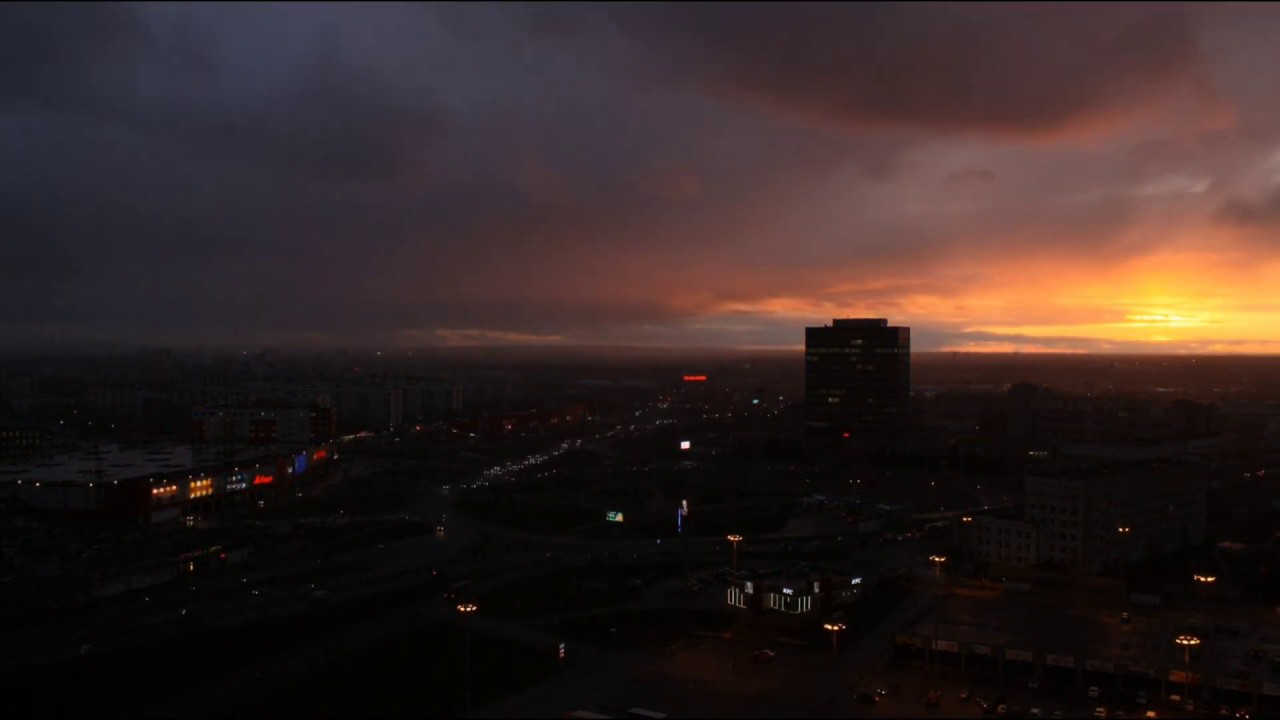
Как только Apple в 2014 году представила функцию покадровой съемки в своем приложении камеры, покадровая видеосъемка стала более популярной. Техника, которую раньше можно было найти только в программах для редактирования видео, теперь есть почти на каждом мобильном устройстве.Итак, как лучше всего сделать потрясающее покадровое видео, которое будет отличаться от остальных? Это зависит от того, как вы планируете снимать кадры.
Смартфон:
Большинство телефонов имеют функцию покадровой съемки в приложении камеры. Обратите внимание: вам нужно будет записывать в течение длительного периода, так как 30 минут равняются примерно 10 секундам видеозаписи. Как и в случае с видеокамерой, вам понадобится штатив для стабилизации снимков. На iPhone вы можете либо снимать покадровую съемку, либо сшивать одну из своей коллекции фотографий, и все это без видеоредактора.
Видеокамера:
Большинство современных видеокамер, включая зеркалки, имеют режим покадровой съемки. Эти камеры оснащены аппаратным или программным обеспечением, которое имитирует интервалометр — инструмент, используемый для регулирования величины экспозиции, которую камера допускает при заданной длительности между кадрами. Некоторые интервалометры даже прикреплены к системам управления движением, которые физически перемещают камеру к определенным отметкам во время съемки, создавая эффекты отснятого материала, такие как панорамирование и наклон, когда оно воспроизводится на средней скорости.Как и в случае со смартфонами, вам понадобится штатив для стабилизации снимков.
Эти камеры оснащены аппаратным или программным обеспечением, которое имитирует интервалометр — инструмент, используемый для регулирования величины экспозиции, которую камера допускает при заданной длительности между кадрами. Некоторые интервалометры даже прикреплены к системам управления движением, которые физически перемещают камеру к определенным отметкам во время съемки, создавая эффекты отснятого материала, такие как панорамирование и наклон, когда оно воспроизводится на средней скорости.Как и в случае со смартфонами, вам понадобится штатив для стабилизации снимков.
Как сделать таймлапс-видео на вашем смартфоне, GoPro или камере
PALOS VERDES ESTATES, Калифорния — Брайан Хокинс и я находимся здесь на вершине улицы Виа дель Монте, и мы планируем остаться здесь на некоторое время.
Мы оба снимаем замедленное видео на закате, наблюдая, как день превращается в ночь. Я делаю это легко, на iPhone и GoPro, а он делает это сложнее, на камере Sony A7RII профессионального уровня, с изображениями, которые ему нужно будет обработать в программном обеспечении позже.
Мои таймлапсы будут завершены и обработаны, как только я остановлю запись. Его займет несколько часов. Но его версия выглядит более эффектно и в более высоком разрешении.
Как надо. Хокинс зарабатывает на жизнь коммерческим фотографом, специализирующимся на покадровой фотографии, творит чудеса для таких компаний, как Disney и Knott’s Berry Farm.
Замедленная съемка — это сжатый взгляд на мир, где все ускоряется и обычно ассоциируется с парящими облаками, восходом луны и парящей по небу (посмотрите этот снимок в промо-ролике Хокина ниже).
Видео с интервальной съемкой «дает вам возможность заглянуть в то, что всегда есть, но редко можно увидеть», — говорит Хокинс. «Ускоряя процесс, вы показываете красоту того, что движется медленно, и (это) дает вам новое понимание вещей».
Место в Palos Verdes Estates для покадровой видеозаписи (Фото: Джефферсон Грэм)
Если вы никогда этого не делали или хотите улучшить свою игру, Talking Tech приготовит для вас идеальный новогодний проект: букварь по съемке покадрового видео — простой и сложный способ.
Начнем с основ:
Нажмите режим покадровой съемки, чтобы ускорить действие (Фото: Джефферсон Грэм)
Поскольку все ускоряется, из этих 30 минут отснятого материала может получиться всего 10 секунд клипа.
Помимо щелчка по записи и ее запуска, это еще не все. Во-первых, обязательный аксессуар — штатив. Вы не можете держать камеру в руках дольше 30 секунд и рассчитывать на четкий снимок. Ваши руки будут дрожать. Вы можете купить дешевую модель в Target, Walmart или Amazon по цене 20 долларов. Вам также понадобится дополнительное крепление для штатива для смартфона, которое будет стоить 5-10 долларов.
Видео с интервальной съемкой — это набор неподвижных изображений, которые обычно снимаются каждые несколько секунд или около того.В приложении камеры iPhone у вас нет вариантов того, как часто затвор делает новые изображения. Для этого попробуйте приложение OSnap (3,99 доллара США), которое позволяет вам решать, как часто шторка будет открываться и закрываться.
После завершения записи воспроизведите ее в приложении «Фото» и наслаждайтесь.
На устройствах Android в последних телефонах Samsung Galaxy есть «Hyperlapse», доступный в качестве режима камеры, аналогичный iPhone, но пользователи могут выбирать скорость: 4X, 8X, 16X и 32X.
В Google Pixel 3, получившем признание как лучшая камера по сравнению с iPhone, неожиданно отсутствует режим покадровой съемки в качестве опции.Популярные сторонние приложения для Android включают Framelapse и Lapse It.
Меню покадровой съемки на камерах GoPro (Фото: Джефферсон Грэм)
GoPro
Камеры GoPro снимают замедленное видео с немного более высоким разрешением (4096×3072 против 4032×3024) на бумаге и всегда выглядят более резкими для моих глаз. Посмотрите на последовательные примеры:
— GoPro Hero 7 Black
— iPhone XS Max
— Sony A7RII
Для начала работы с интервальной съемкой вам также понадобится штатив для GoPro (19 долларов США). .99 в магазине GoPro) и после установки включите камеру, перейдите в меню и найдите параметры покадровой съемки.
GoPro предлагает несколько разновидностей. Покадровое видео обработает изображения за вас, а Покадровое фото — нет. Новая функция камер GoPro Hero 7 Black в этом году — это TimeWarp покадровой видеозаписи, для которой не требуется штатив. Вместо этого вы можете перемещаться в так называемом покадровом режиме движения. Встроенная стабилизация изображения GoPro делает приличную работу по стабилизации действия, но не полностью, и эффект получается безумным и безумным.Для некоторых это может показаться слишком странным, но мне это нравится.
Вместо этого вы можете перемещаться в так называемом покадровом режиме движения. Встроенная стабилизация изображения GoPro делает приличную работу по стабилизации действия, но не полностью, и эффект получается безумным и безумным.Для некоторых это может показаться слишком странным, но мне это нравится.
После остановки записи видео готово. Посмотрите его и импортируйте на компьютер.
Джефферсон Грэм и фотограф Брайан Хокинс в Палос-Вердес Эстейтс собираются приступить к покадровой съемке (Фото: Джефферсон Грэм)
Более сложный способ с высоким разрешением
Производство интервальных видео Хокинса выглядят круче, но требуют гораздо больше времени.Если я поставлю час на запись нашего покадрового кадра на вершине холма, у него будет час плюс еще несколько часов компьютерного времени.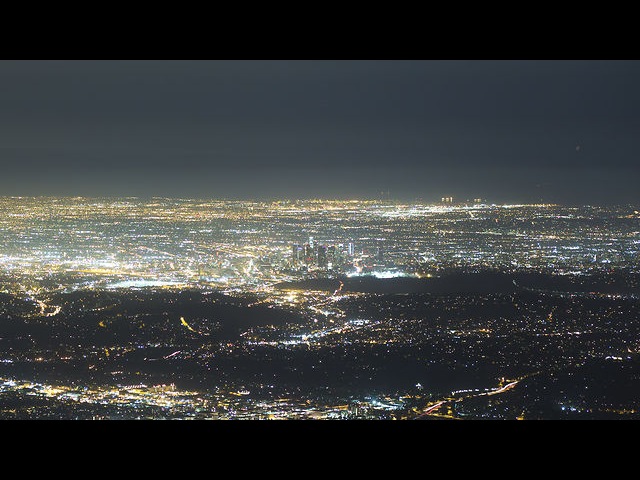
Он начинает с того, что ставит камеру на штатив (Sony A7RII с объективом 24-70 мм) и делает снимок. Затем он добавляет жизненно важный аксессуар.
Интервалометр подключается к камерам профессионального уровня, чтобы спустить затвор, не прикладывая палец к камере и не тряся ее. Его также можно настроить на автоматический повторный щелчок затвора в течение заданного периода времени, например, около часа.Их можно купить за 20-60 долларов. Перед тем, как нажать кнопку «Купить», убедитесь, что модель подходит для вашей камеры.
В этот день Хокинс установил затвор так, чтобы каждые 4 секунды делал новые изображения, и позволял камере вращаться в течение часа. Мы заканчиваем после того, как заходит солнце, и над водой начинают блестеть ночные огни города.
Для Хокинса настоящая работа только начинается. Он идет домой и импортирует около 2000 изображений в программу Adobe Photoshop Lightroom (10 долларов в месяц), инструмент, который многие профессиональные и опытные фотографы используют для каталогизации и редактирования своих работ.
В Lightroom Хокинс регулирует освещение и контраст нескольких изображений и обрабатывает их все пакетно. Затем он экспортирует их как код, а не как файлы JPG, и импортирует код в еще одну программу для точной настройки.
После другой программы, LRTimelapse для более тонкой настройки, он заканчивает видеопрограммой Adobe After Effects для преобразования файлов в законченное видео.
Вы можете посмотреть наши покадровые видео Palos Verdes здесь: GoPro Hero 7 Black, iPhone XS Max, Sony A7RII. Есть вопросы о создании видео с интервальной съемкой? Мы здесь, чтобы помочь. Ищите меня в Twitter (@jeffersongraham), Instagram или YouTube.
Прочтите или поделитесь этой историей: https://www.usatoday.com/story/tech/talkingtech/2018/12/30/how-make-timelapse-video-your-smartphone-gopro-camera/2425850002/
Как сделать замедленное видео за 5 простых шагов
Как сделать замедленное видео
Как сделать замедленное видео
Прежде чем мы перейдем к тому, как сделать замедленное видео, важно иметь твердое видео понимание покадровой фотографии и видеографии. Проще говоря, замедленное видео работает с низкой частотой кадров. Вместо стандартных 24 или 30 кадров в секунду, замедленное видео может занимать только 1 или 2 кадра в секунду.
Проще говоря, замедленное видео работает с низкой частотой кадров. Вместо стандартных 24 или 30 кадров в секунду, замедленное видео может занимать только 1 или 2 кадра в секунду.
Для интервальной фотосъемки это может быть медленная экспозиция одного кадра. Мы также поговорим о том, как создать гиперлапс, который представляет собой замедленное видео с движением камеры.
Посмотрите несколько отличных видеороликов с замедленной съемкой и узнайте, как снимать видеоролик с замедленной съемкой.
Гиперлапс и цейтраферная фотография на практике
Теперь, когда мы четко понимаем, что такое таймлапс, пора научиться делать цейтраферную видео.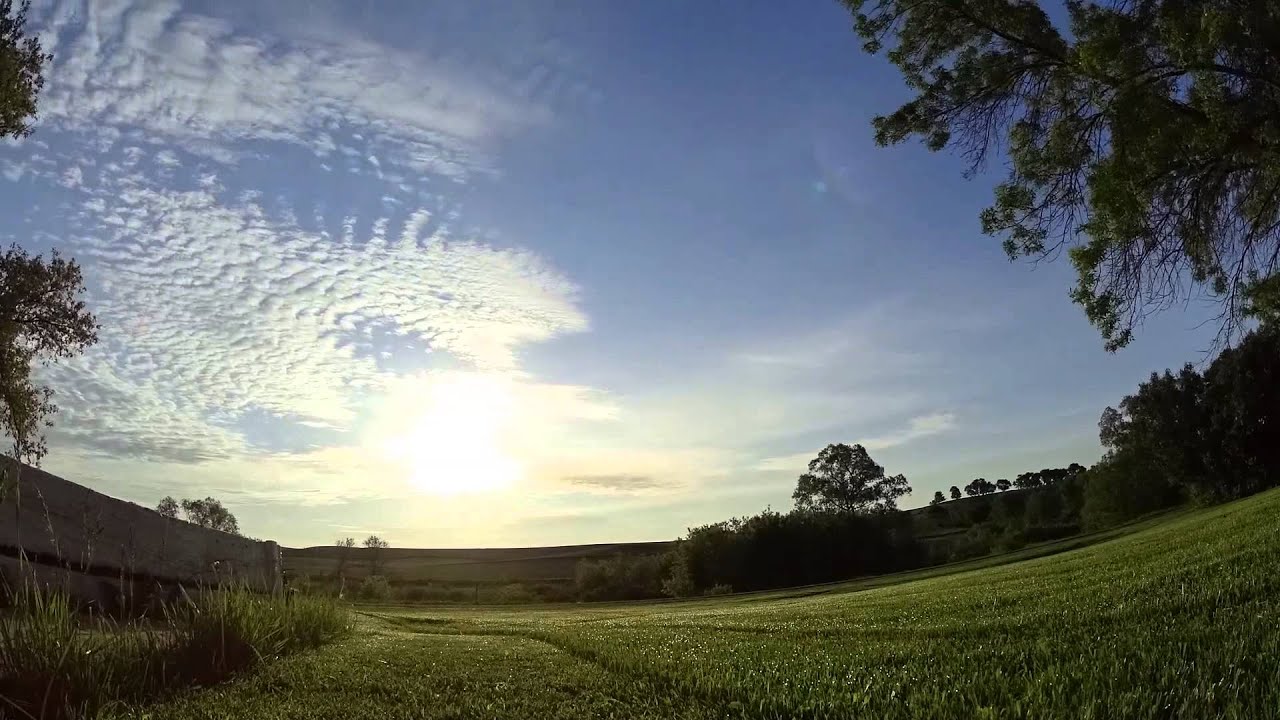 Мы разделили этот процесс на пять основных этапов.
Мы разделили этот процесс на пять основных этапов.
Как превратить обычное видео в таймлапс
1. Выберите тему
Лучший способ сделать таймлапс-видео — это тщательно выбрать объект таймлапса. Те же соображения по поводу кадрирования и композиции при съемке обычных фото или видео применимы и к интервальной фотографии, и к отличным замедленным видео.
Но лучший способ записать промежуток времени — это дополнительный учет времени, а именно изменения во времени. Замедленное видео, в котором ничего не меняется, не будет очень интересным. Самое главное при выборе сюжета для таймлапс — это движение.
Варианты типа движения, которое нужно запечатлеть в замедленной съемке, почти безграничны. Движение людей, животных, транспортных средств, воды, облаков и всего чего угодно может сделать замедленную съемку динамичной и увлекательной.
Следующие ниже примеры интервальной съемки из Breaking Bad демонстрируют, как делать интервальную видеосъемку с различными объектами и стилями движения.
Таймлапсы и гиперлапсы, которые часто используются в Breaking Bad
Замедленные видео, конечно же, имеют место и за пределами повествовательных произведений. Замедленная съемка — один из основных элементов документального кинопроизводства. Замедленное видео также может служить отдельным медиафайлом без необходимости прикрепления к более крупной работе.
Это покадровое видео дает потрясающее представление о дневном и ночном цикле жизни на море.
youtube.com/embed/AHrCI9eSJGQ?rel=0&modestbranding=0&controls=1&showinfo=1&fs=1&wmode=transparent&enablejsapi=1&origin=https:%2F%2Fwww.studiobinder.com» data-src=»https://www.youtube.com/embed/AHrCI9eSJGQ?rel=0&modestbranding=0&controls=1&showinfo=1&fs=1&wmode=transparent» frameborder=»0″ allowfullscreen=»»/> 30 дней в море за один промежуток времениНет единственного правильного ответа на вопрос: как сделать замедленное видео? Существует несколько допустимых способов выполнения таймлапса, а также множество способов их использования. Проявите творческий подход к своим таймлапсам. Этот метод позволяет гораздо больше экспериментировать и исследовать.
Как сделать таймлапс-видео
2. Подготовить снаряжение
Перед тем, как отправиться на таймлапс-видео, вам нужно выбрать снаряжение. У вас есть большой выбор для интервальных камер и приложений для интервальной съемки, от простых и дешевых до сложных и дорогих.
Камера для замедленной съемки
Первым и наиболее важным элементом оборудования, который необходимо выбрать, является камера. Выбор лучшей видеокамеры либо настроит вас на успех, либо даст неидеальные результаты для всего проекта.
С технической точки зрения, вы можете научиться снимать замедленное видео с помощью любой цифровой камеры, представленной на рынке. Многие камеры потребительского и профессионального уровня имеют встроенные режимы замедленной съемки, которые позволят вам легко снимать собственные временные интервалы.
GoPros и большинство цифровых зеркальных фотоаппаратов, например, оснащены специальной функцией замедленной съемки, что делает их чрезвычайно эффективными камерами для замедленной съемки. Вы даже можете снимать замедленное видео на своем iPhone или устройстве Android. Если вам интересно, как сделать замедленное видео на вашем iPhone, это может быть так же просто, как обычная запись видео, а затем ускорение отснятого материала с помощью приложения для замедленной съемки или одного из лучших приложений для редактирования видео.
Существуют также специализированные камеры для замедленной съемки, разработанные именно для этой цели. Несколько брендов, специализирующихся на камерах для замедленной съемки, включают камеры Brinno, Work Zone и Moultrie.
Перед покупкой рекомендуется сравнить камеры и помнить о своих конкретных целях. В этом видео показано прямое сравнение нескольких возможных вариантов покадровой камеры.
Камеры замедленной съемки • Go Pro Hero 7 против Afidus против Canon 80 D Камера — единственное оборудование, которое вам на 100% нужно для простой и простой съемки в режиме замедленной съемки. Но есть ряд дополнительных инструментов и программного обеспечения для таймлапса, которые помогут добиться лучших результатов, если вы готовы потратить немного больше времени и денег.
Но есть ряд дополнительных инструментов и программного обеспечения для таймлапса, которые помогут добиться лучших результатов, если вы готовы потратить немного больше времени и денег.
Штативы и моторизованные головы
Вашим главным приоритетом после фотоаппарата, без сомнения, должен быть штатив, иначе вы будете зависеть от плоских поверхностей, на которых можно расположить фотоаппарат. Промежуток времени — это не тот тип вещей, который легко снимать с рук.
Простого штатива, который можно купить всего за пару долларов, должно хватить для выполнения работы.Если вы хотите что-то более дорогое, есть моторизованные штативные головки, специально предназначенные для автоматической съемки гиперлапсов.
Это видео представляет собой обзор моторизованной головки штатива Movo, но на рынке доступно множество брендов.
studiobinder.com» data-src=»https://www.youtube.com/embed/aQZWzDpLKiM?rel=0&modestbranding=0&controls=1&showinfo=1&fs=1&wmode=transparent» frameborder=»0″ allowfullscreen=»»/> Моторизованная головка штатива в действииИнтервалометр
После камеры и штатива вашим следующим приоритетом, вероятно, должен быть интервалометр. Прежде чем пойти и купить интервалометр, обязательно проверьте меню своей камеры, так как некоторые камеры имеют их встроенные в оборудование.
Интервалометр не нужен, если вы хотите только быстро и просто запечатлеть таймлапс, но если вы хотите активизировать свою таймлапс-игру, интервалометр просто необходим. Видео ниже предлагает краткое описание того, что такое интервалометр и как он работает.
studiobinder.com» data-src=»https://www.youtube.com/embed/mwynk6vWBok?rel=0&modestbranding=0&controls=1&showinfo=1&fs=1&wmode=transparent» frameborder=»0″ allowfullscreen=»»/> Быстрое и простое объяснение интервалометраЭто самые важные части снаряжения при подготовке к интервальной съемке. Существуют и другие небольшие аксессуары и программы, такие как калькуляторы интервальной съемки и приложения для интервальной съемки, но, скорее всего, вы можете обойтись и без них, если знаете, как правильно откалибровать настройки камеры, о чем мы расскажем в следующем разделе.
Что касается таймлап-калькуляторов, обычный калькулятор даст вам точно такую же информацию, если вы знаете правильные формулы. Самая простая и наиболее полезная формула — это время в кадре (TPF), умноженное на количество кадров в секунду (FPS), умноженное на 60 секунд. Эта формула подскажет вам, сколько времени нужно записывать, чтобы в итоге получить желаемую длительность промежутка времени или «время записи» (RT). TPF x FPS x 60 = RT.
TPF x FPS x 60 = RT.
как сделать замедленное видео медленнее
3.Выберите свои настройки
Калибровка вашей камеры до идеальных настроек для интервальной съемки может стать настоящей проблемой для любого, кто не разбирается в технике. Если ваша камера — одна из многих, у которых есть встроенный режим замедленной съемки, это значительно упростит вам этап калибровки, но все же, вероятно, есть определенные параметры, которые вы могли бы точно настроить для достижения еще лучших результатов.
Это видео от Fstoppers предлагает подробное руководство по лучшему способу создания замедленного видео с множеством отличных технических советов и приемов в отношении выбора настроек камеры.
studiobinder.com» data-src=»https://www.youtube.com/embed/SUDULcNgoXI?rel=0&modestbranding=0&controls=1&showinfo=1&fs=1&wmode=transparent» frameborder=»0″ allowfullscreen=»»/> Технически сфокусированные советы и рекомендации по интервальной съемкеВажной целью при калибровке является съемка с максимально медленным затвором в вашей камере. Это позволит получить плавное покадровое видео; или создайте максимально плавное изображение с максимальным количеством движений при замедленной съемке.
Не уменьшая скорость затвора, вы все равно можете снимать таймлапс, ускоряя видео при публикации, но конечный результат не будет выглядеть таким плавным.А у движущихся изображений не будет размытия при движении при съемке с высокой частотой кадров.
Уменьшение скорости затвора, как правило, не является одноэтапным процессом, поскольку требует изменения других настроек камеры, чтобы приспособиться к измененному времени экспозиции.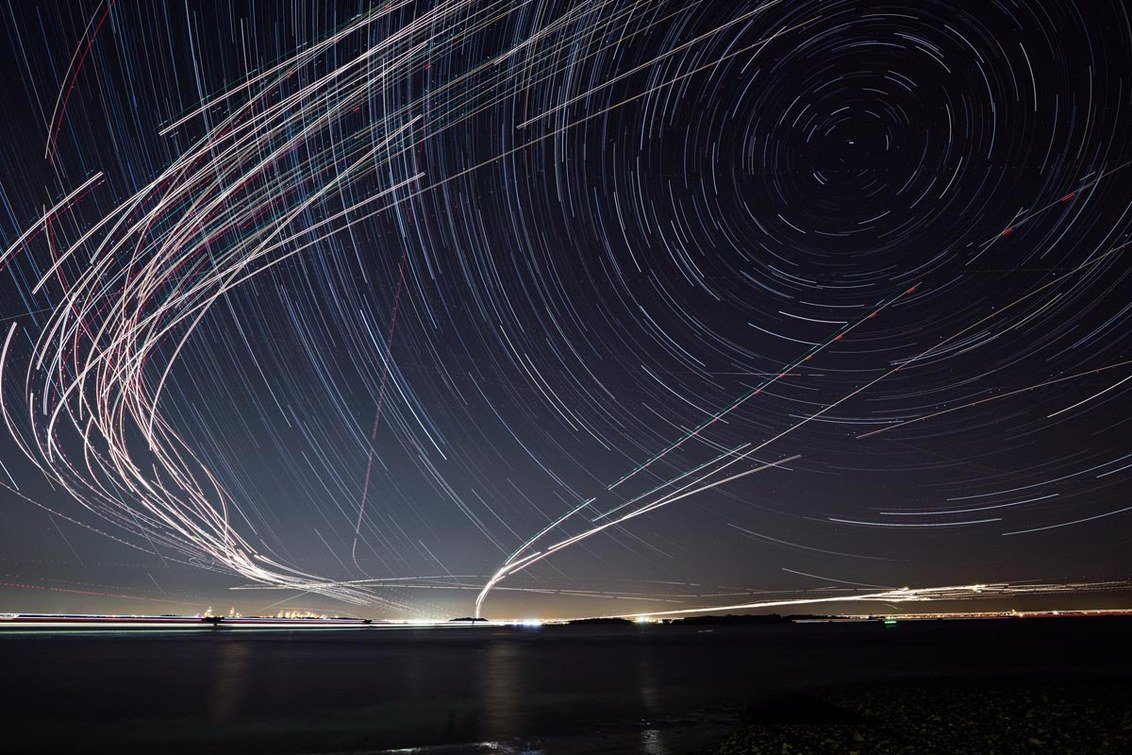 Понижение ISO и диафрагмы вашей камеры позволит вам уменьшить выдержку без ущерба для целостности вашего изображения.
Понижение ISO и диафрагмы вашей камеры позволит вам уменьшить выдержку без ущерба для целостности вашего изображения.
Как сделать таймлапс-видео
4. Снимайте таймлапс
Теперь вы, наконец, готовы снимать таймлапс.Есть несколько различных методов с разным уровнем эффективности. Если вы проделали ту же работу, что и предыдущие шаги, выбрав хороший объект, собрав соответствующее снаряжение и выбрав наилучшие настройки, то съемка фотографий или видео в режиме замедленной съемки может быть легким делом.
Просто установите камеру на штатив и, если ваши настройки верны, просто нажмите кнопку записи или сделайте снимок. Если вашей целью является замедленная фотосъемка, то фактический процесс съемки может занять у вас всего несколько секунд.При захвате замедленного видео процесс может занять столько времени, сколько вы хотите, чтобы видео было.
Этот долгосрочный промежуток времени показывает эффект испарения в течение 66 дней. Возможности для вневременного безграничны.
Но как насчет того, чтобы камера двигалась в пределах вашего промежутка времени? У движущегося промежутка времени есть собственное название: гиперлапс. Как и в случае стандартной интервальной съемки, существует много способов создать гиперлапс.
Самый профессиональный (т. Е. Дорогой) метод создания гиперлапса может включать в себя дорогостоящее оборудование, такое как камеры с контролем движения с таймером и интервалометры, но есть и более дешевые способы реализовать этот эффект.
Посмотрите видео ниже, чтобы получить простой урок о том, как запечатлеть быстрый гиперлапс на лету без тонны причудливого оборудования.
Настройки камеры, съемка и редактирование гиперлапсаЕсть еще несколько моментов, которые вы можете учитывать при съемке: погода и время автономной работы.Если вы планируете снимать длительную покадровую видеосъемку на открытом воздухе или снимать под дождем, защита вашей камеры от погодных условий является абсолютной необходимостью.
Было бы обидно, если бы ваше длительное покадровое видео было испорчено из-за разряженной батареи. Специализированные камеры с интервальной съемкой часто имеют длительный срок службы батарей, а некоторые даже дают возможность переключаться между батареями без отключения питания. Вам просто нужно не забыть переключиться, пока не стало слишком поздно.
Специализированные камеры с интервальной съемкой часто имеют длительный срок службы батарей, а некоторые даже дают возможность переключаться между батареями без отключения питания. Вам просто нужно не забыть переключиться, пока не стало слишком поздно.
Самый идеальный вариант для чрезвычайно длительных таймлапсов, (например.g., промежуток времени, который длится несколько дней, недель, месяцев или даже лет) будет заключаться в подключении камеры напрямую к постоянному источнику питания. Не все камеры предназначены для этого, поэтому обязательно проверьте характеристики своей камеры.
Программное обеспечение для замедленной съемки
5. Редактируйте временную съемку
Процесс редактирования замедленной съемки может варьироваться в зависимости от вашего метода съемки. Если вы снимали таймлапс в течение длительного периода времени с нормальной частотой кадров, то процесс редактирования включает перенос вашего клипа на шкалу времени и ускорение отснятого материала.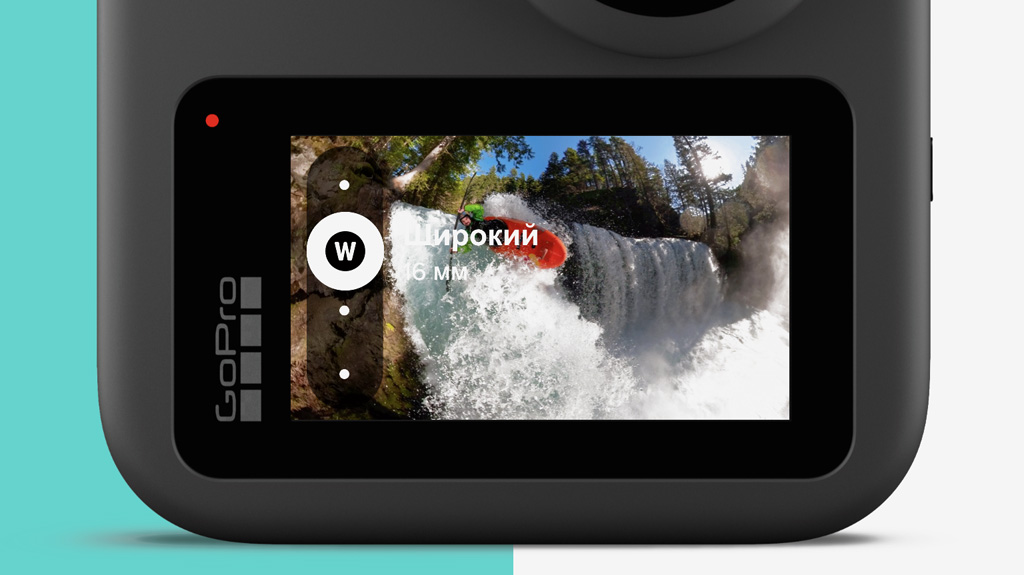 Это не идеально, так как может создавать дрожащее изображение, а также будет отсутствовать желаемое размытие движения на динамических объектах.
Это не идеально, так как может создавать дрожащее изображение, а также будет отсутствовать желаемое размытие движения на динамических объектах.
Съемка замедленного видео с идеальными настройками и с камерой, включенной в режим замедленной съемки, на самом деле не будет видео, по крайней мере, не первым.
Правильная интервальная съемка оставит вам длинную серию неподвижных изображений, которые затем можно соединить вместе с желаемой частотой кадров. Большинство основных программ редактирования смогут собрать ваш таймлапс, например, Adobe Premiere отлично подходит для сборки таймлапс-видео.Вот руководство о том, как использовать Adobe Suite для редактирования временных интервалов на профессиональном уровне.
com» data-src=»https://www.youtube.com/embed/qzhyrb4Iojk?rel=0&modestbranding=0&controls=1&showinfo=1&fs=1&wmode=transparent» frameborder=»0″ allowfullscreen=»»/> Использование Lightroom, Premiere и / или After Effects для сборки таймлапсаПосле того, как ваш таймлапс отредактирован, все готово. Теперь у вас есть качественный таймлапс, и остается только поделиться им. Осталось только продолжать снимать более впечатляющие таймлапсы.
ВВЕРХ СЛЕДУЮЩИЙРуководство кинематографиста по частоте кадров
Если вы планируете начать создавать свои собственные интервалы времени, вам потребуется полное понимание концепции частоты кадров видео.Понимание частоты кадров имеет решающее значение для сборки промежутка времени после того, как источник промежутка времени был захвачен. Различная частота кадров может даже помочь в реальной съемке самого таймлапса. Существуют простые математические формулы, которые могут точно сказать вам, сколько времени нужно записывать или сколько фотографий вам понадобится, если вы знаете желаемую конечную длину и частоту кадров.
Наверх Далее: Руководство для кинематографистов по частоте кадров →
Полное руководство по покадровой видеозаписи
Интервальная съемка — прекрасный способ запечатлеть суть чего-то, сцены, которая находится перед вами в течение долгого времени.Восход или закат. Оживленная городская сцена. Прилив, когда он уходит или возвращается. Строящиеся здания — еще одна популярная тема, особенно если у вас есть хороший угол, чтобы наблюдать, как они оживают, от фундамента до завершения.
Замедленная съемка также может использоваться для съемки путешествия. Прогулка по городским улицам, поездка в поезде или машине из одного места в другое. Так что это не только способ съемки неподвижных сцен.
Как снимать покадровое видео?
Интервальная видеосъемка — отличный способ запечатлеть объект в течение более длительного периода времени, чем вы обычно делаете снимок или снимаете что-то.Хорошая новость в том, что для создания замедленного видео вам не нужно специальное оборудование.
Любой, у кого есть iPhone и Mac, может создавать таймлапсы, и есть два способа сделать это.
1. Снимайте видео в режиме замедленной съемки на iPhone
Начиная с iOS 8, выпущенной в 2014 году, приложение камеры iPhone по умолчанию имеет специальную функцию для захвата видео в режиме замедленной съемки:
- Откройте приложение камеры
- Прокрутите до Time Lapse
- Нажмите красную кнопку, чтобы начать съемку (штатив может быть полезен, если вы планируете снимать что-то неподвижное в течение нескольких часов или дней)
- Нажмите красную кнопку еще раз для остановки
2.Сделать покадровое видео из фото
Еще один способ создания таймлапсов — это склеивание сотен изображений так, чтобы они образовывали непрерывную временную шкалу.
Опять же, используя штатив или устойчивую поверхность, вы можете сделать несколько (потенциально сотни, даже тысячи) снимков одного и того же объекта. Важно, чтобы ваш iPhone был расположен точно так же, иначе угол наклона каждого изображения будет другим, что не даст желаемого результата.
Когда у вас будет достаточно снимков, чтобы запечатлеть то, на что вы надеялись, вам нужно сшить их вместе, чтобы создать окончательное покадровое видео.Один из способов сделать это — загрузить приложение GlueMotion для macOS. Это идеальное приложение для цейтраферных фотографов, которое позволяет вам редактировать, устранять мерцание и собирать последовательности изображений в полные цейтраферные видеоролики.
Вы можете кадрировать, вращать, переворачивать и настраивать цвета фотографий, изменяя экспозицию, насыщенность или яркость. За считанные минуты, а не часы, GlueMotion объединит ваши фотографии для создания идеального покадрового видео.
Если вы серьезно относитесь к съемке таймлапс, вам может быть интересно, есть ли способ получить больший контроль, чем использование приложения камеры? Да, к счастью, есть.
Калькулятор покадровой съемки
Вам не нужно быть видеооператором, чтобы создать идеальное покадровое видео. Понимание элементов ваших снимков и некоторые базовые математические операции помогут вам хорошо справиться с задачей.
Как правильно выбрать интервал покадровой съемки?
Интервалы отражают течение вашего промежутка времени. Чтобы установить правильные интервалы, вы должны погрузиться в свою настройку и проанализировать, как часто сцены меняются в рамках настройки. Затем выберите, как вы хотите отображать эти изменения в замедленном видео.Так что все дело в том, чтобы «почувствовать» сцену и поэкспериментировать с потоком.
Вот несколько примеров средних интервалов между выстрелами:
- Восход и заход солнца: 10 секунд
- Движение облаков: 5–20 секунд в зависимости от скорости
- Толпа и волнения: 5 секунд
- Строительство здания: от 10 минут до нескольких месяцев
Как выбрать правильное количество рамы
Количество используемых кадров определяет длину видео.В среднем для создания одной секунды промежутка времени требуется 25 кадров. Так что, если вам нужно 5-секундное видео, вы будете использовать 125 кадров. Так просто, как, что.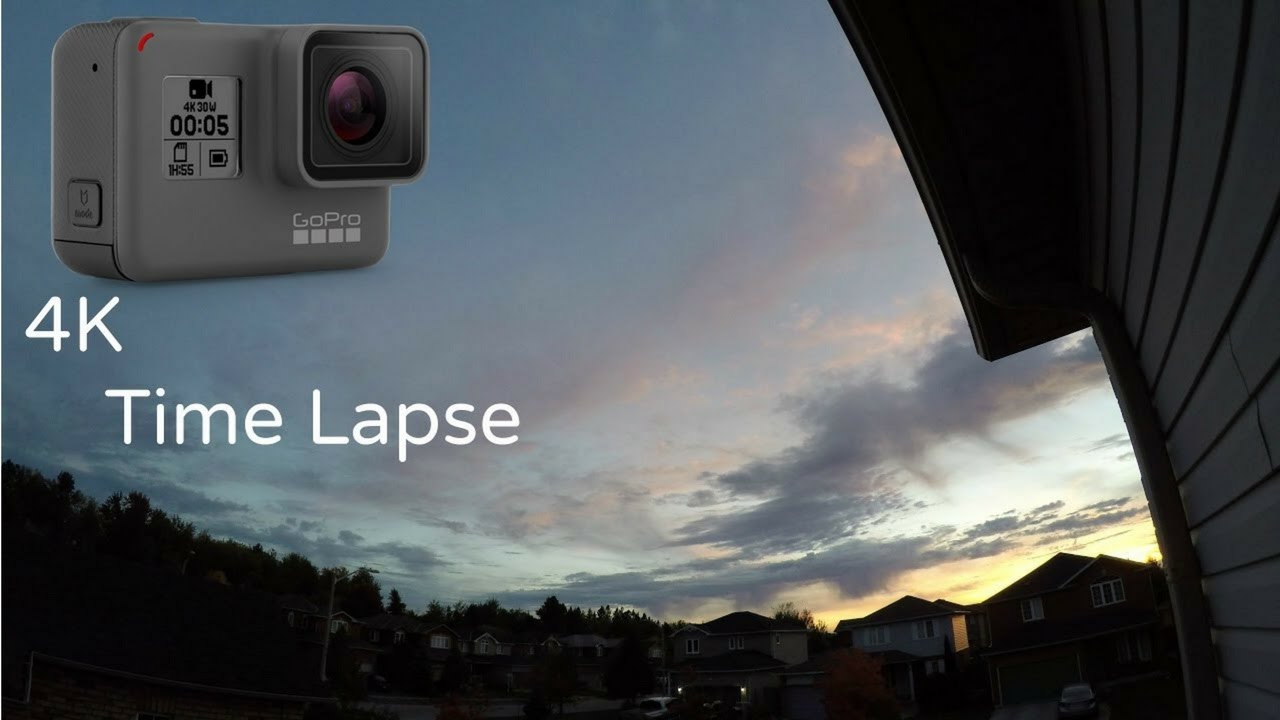
Имейте в виду, что если вы установите собственные интервалы, количество кадров изменится соответствующим образом. Допустим, вам нужно создать 10-секундный промежуток времени с 3-секундным интервалом. Чтобы рассчитать общее количество кадров, умножьте FPS (кадров в секунду) на 10, а затем умножьте это число на 3 (интервал), чтобы получить: (10 x 25 = 250) x 3 = 750.
Больше контроля над настройками таймлапса
Если вы снимаете с помощью приложения «Камера iPhone», нет регуляторов скорости.Он снимает все с одинаковой скоростью, с возможностью вносить изменения только во время редактирования. Если вы не загрузите бесплатное приложение Hyperlapse, которое упрощает управление скоростью покадровой съемки.
Когда вы записываете с использованием Hyperlapse, он показывает вам во время записи, что каждые 6 секунд он производит 1 секунду покадрового видео. Закончив съемку, используйте ползунок в приложении, чтобы изменить, насколько медленно или быстро будет воспроизводиться окончательное покадровое видео. Дальнейшие правки и изменения могут быть внесены, если вы загрузите видео на свое устройство MacOS.
Дальнейшие правки и изменения могут быть внесены, если вы загрузите видео на свое устройство MacOS.
Другой популярный в наши дни режим покадровой съемки — это запись того, как мы работаем на Mac, редактируем ли мы фотографии, пишем что-то или кодируем. Здесь вам не поможет обычный подход к съемке на камеру — вместо этого вам нужно использовать специальное приложение для Mac.
Hustl — идеальное программное обеспечение для демонстрации вашего рабочего процесса. Одним нажатием кнопки он записывает промежуток времени в соответствии с вашими конкретными предпочтениями. Вы можете регулировать темп, нажимать для паузы, настраивать соотношение сторон, записывать выбранные окна приложений (например,г. Photoshop), установите конечную скорость и экспортируйте результат с разрешением до 8K. Это, безусловно, самый простой способ создать замедленный фильм на вашем Mac:
- Просто запустите Hustl
- Щелкните значок Hustl eye в строке меню
- Перетащите область, которую вы хотите записать, или выберите конкретное приложение из раскрывающегося списка
- Отрегулируйте соотношение сторон соответственно
- Нажмите «Начать запись»
Но, вернемся к другому виду таймлапса, вместо записи видео вы всегда можете пойти фотографическим путем.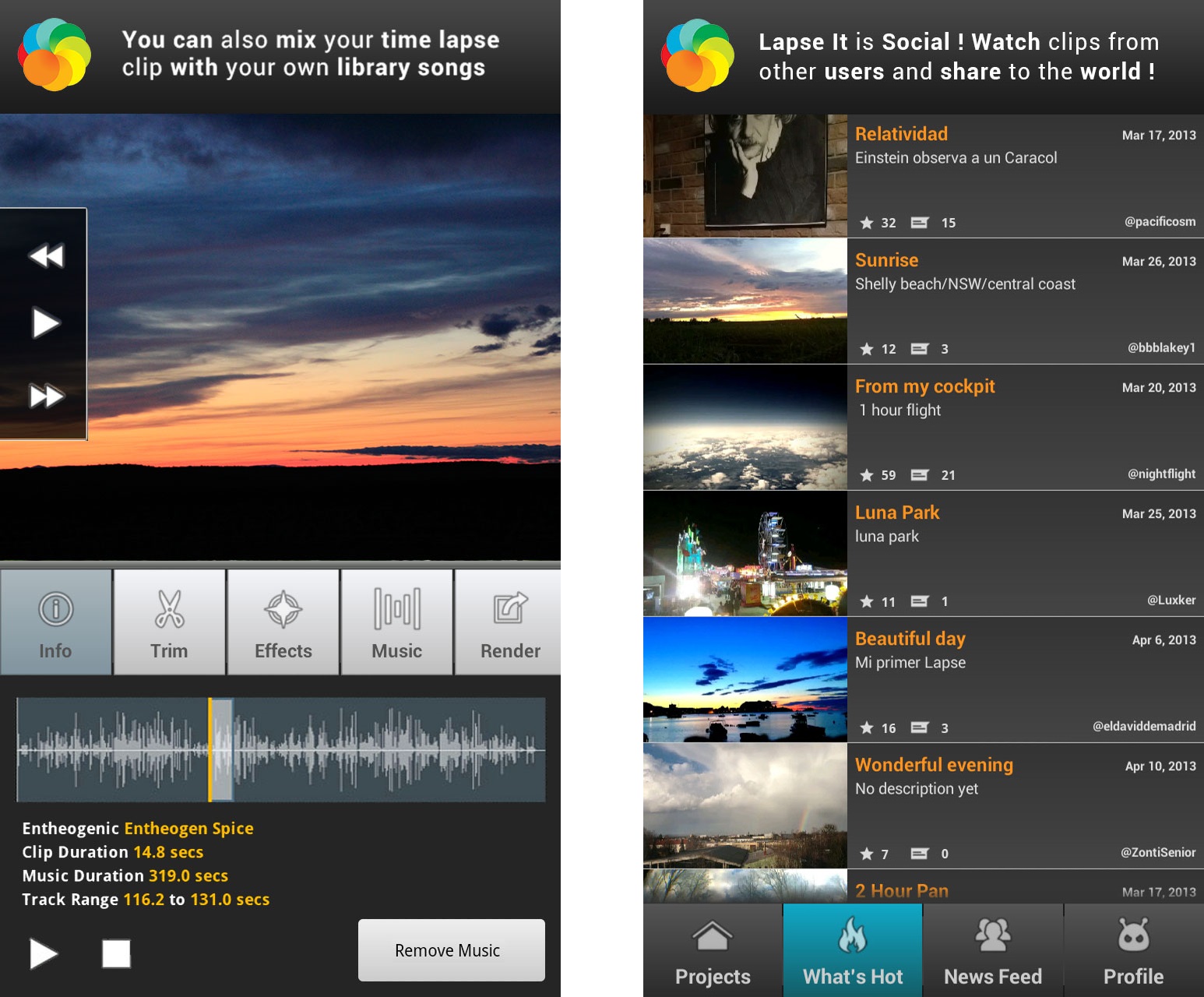 Сделав несколько снимков, а затем склеив их вместе в сеансе редактирования, можно получить красивое замедленное видео.
Сделав несколько снимков, а затем склеив их вместе в сеансе редактирования, можно получить красивое замедленное видео.
Советы по покадровой съемке и редактированию
Когда вы настраиваете свои фотографии, стоит запомнить несколько необходимых фотографических вещей:
- Расположите iPhone как можно лучше для съемки объекта. В идеале используйте штатив, чтобы избежать проблем с балансировкой. Держите iPhone устойчиво.
- Используйте ведущие линии. По возможности дайте зрителю возможность войти в сцену, от переднего плана к главному объекту и на заднем плане.
- Скомпонуйте кадр, используя правило третей
Учитывайте погоду, небо и условия освещения. В некоторых странах темнеет очень рано, в зависимости от времени года. Если у вас есть объекты, которые будут перемещаться в кадре, например, поезд или самолет, убедитесь, что вы правильно составили кадр, чтобы запечатлеть это движение.
Есть ли звук в таймлапсах?
При желании, ваши интервальные фильмы могут содержать звуковые дорожки.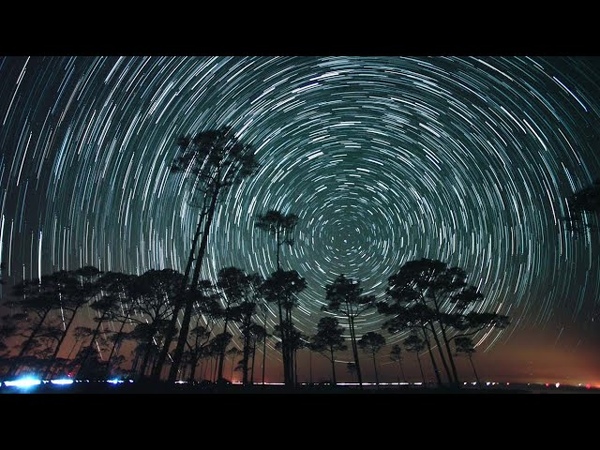 Вы можете легко добавлять аудио к своим видео, например, с помощью iMovie, встроенного программного обеспечения Apple для редактирования видео. Создав замедленную съемку с помощью GlueMotion, импортируйте ее в iMovie и начните настраивать звук:
Вы можете легко добавлять аудио к своим видео, например, с помощью iMovie, встроенного программного обеспечения Apple для редактирования видео. Создав замедленную съемку с помощью GlueMotion, импортируйте ее в iMovie и начните настраивать звук:
- Щелкните Аудио в верхнем левом углу
- Переключайтесь между Эффектами и Музыкальной темой или импортируйте треки со своего компьютера
- Перетащите выбранный аудиоклип на шкалу времени или выберите настраиваемый диапазон, чтобы добавить определенную часть клипа
Для настройки звука в замедленном видео вы также можете использовать профессиональные инструменты редактирования, такие как Capto.Это приложение позволит вам изменять громкость, отключать звук, а также настраивать постепенное нарастание и затухание звука для получения действительно первоклассного качества звуковой дорожки.
Как превратить видео в замедленную съемку
Если у вас нет времени снимать таймлапс или вам неудобно тратить много времени на выбор правильных интервалов между снимками, переходите к конвертированию. Видеоредакторы, такие как Adobe Premiere Pro, позволяют быстро превратить стандартное видео в красивую замедленную съемку или гиперлапс.
Видеоредакторы, такие как Adobe Premiere Pro, позволяют быстро превратить стандартное видео в красивую замедленную съемку или гиперлапс.
Вот как вы конвертируете видео в Adobe Premiere Pro:
- Импортируйте видео и откройте панель «Эффекты» справа.
- Выберите «Постеризовать время» и перетащите его на шкалу времени, чтобы настроить частоту кадров.
- Измените частоту кадров с 24 кадров в секунду по умолчанию.Если вы установите FPS на 1, вы будете видеть только один кадр в секунду.
- Чтобы настроить скорость, щелкните видео правой кнопкой мыши и выберите скорость / продолжительность. Увеличьте скорость в несколько раз, чтобы кадры менялись с нормальной скоростью.
Ключевые ошибки в покадровой фотографии
Помимо DOS, есть еще много вещей, о которых вы должны знать, чтобы получить качественный таймлапс:
- Не все должно двигаться. Используйте четкую фокусировку в своем покадровом видео — объект или набор объектов, которые вы хотите ускорить.
 Распространенная ошибка — заставить задний план двигаться синхронно с передним планом.
Распространенная ошибка — заставить задний план двигаться синхронно с передним планом. - Применить фильтры. Если вы не играете, вы не выигрываете. Фильтры нейтральной плотности в замедленной съемке могут иметь огромное значение, поэтому рекомендуется поэкспериментировать с эффектами, прежде чем выбирать окончательные снимки для вашего видео.
- Избавьтесь от мерцания. Разница в яркости между снимками, известная как мерцание, нарушает согласованность вашего таймлапса. Даже если вы делаете это впервые, GlueMotion может автоматически исправить мерцание.
С помощью GlueMotion несколько сотен или тысяч изображений могут быть отредактированы в пакетном режиме и успешно сшиты вместе для создания идеального покадрового видео.
Когда вы будете довольны сделанными снимками — их, вероятно, будут десятки или сотни — вы можете редактировать их с помощью приложений macOS, таких как GlueMotion или Capto, когда они загружаются или синхронизируются с помощью библиотеки фотографий iCloud на ваш Mac.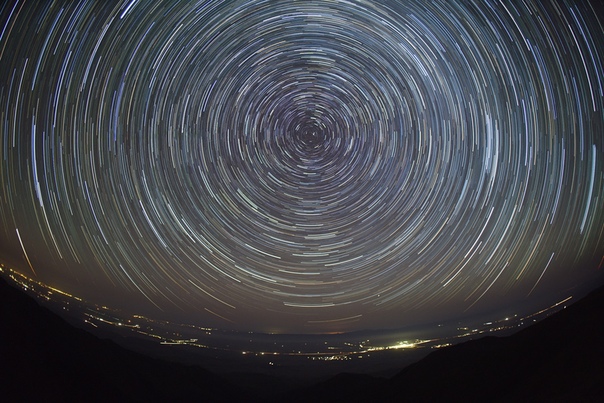





 Распространенная ошибка — заставить задний план двигаться синхронно с передним планом.
Распространенная ошибка — заставить задний план двигаться синхронно с передним планом.